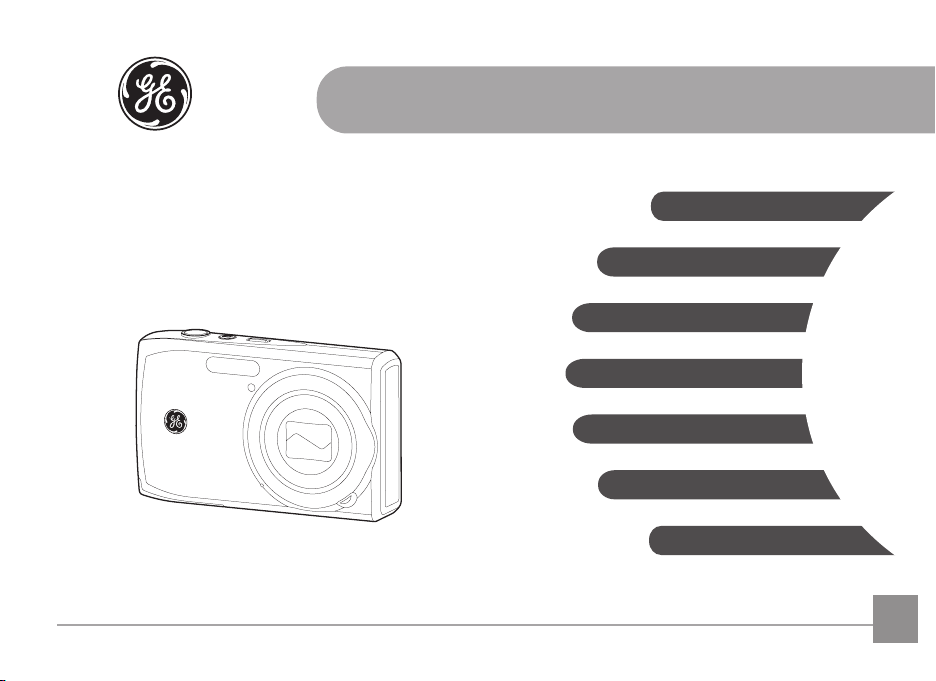
imagination at work
Bruksanvisning
GE Digitalkamera
J-serien : J1456W
Förberedelser
Grundläggande användning
Kamerans funktionskontroller
Uppspelning
Använda menyerna
Kameraanslutning
Tillägg
SE
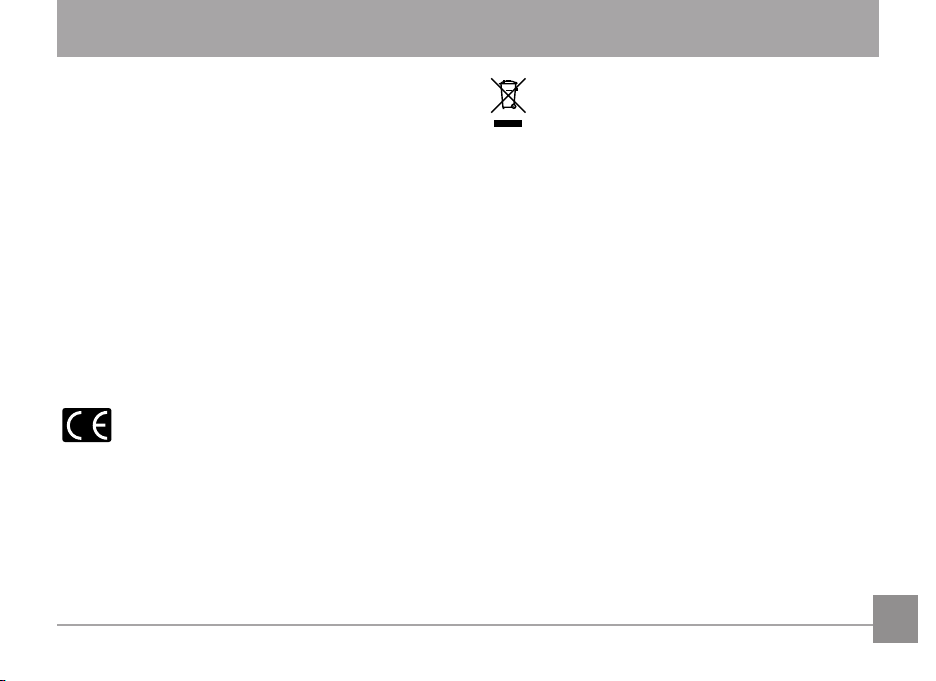
VARNING
Undvik brandrisk och risk för el-stötar genom att inte utsätta
kamerans batteri eller andra tillbehör för regn eller väta.
För kunder i USA.
Testad för överensstämmelse med FCC-
standarder
FÖR HEM- OCH KONTORSANVÄNDNING
FCC-försäkran
Denna enhet överensstämmer med avsnitt 15 i FCC-reglerna.
Användning sker på två villkor: (1) Denna apparat får inte
orsaka skadliga störningar, och (2) denna apparat måste
acceptera alla störningar den tar emot, inklusive störningar
som kan påverka dess användning.
För kunder i Europa
“CE”-märkningen indikerar att denna produkt
möter europeiska säkerhets-, hälso-, miljö- och
kundskyddskrav. “CE”-märkta kameror är avsedda för
försäljning i Europa.
Denna symbol [överkorsad soptunna WEEE Annex IV]
innebär separat uppsamling av kasserad elektrisk
och elektronisk utrustning i EU-länderna. Kassera
inte utrustningen tillsammans med vanligt hushållsavfall.
Utnyttja de återlämnings - och uppsamlingssystem som nns
tillgängliga i ditt land när denna produkt skall kasseras.
Försäkran om överensstämmelse
Modellnamn: J1456W
Handelsnamn: GE
Ansvarig part: General Imaging Co.
Adress: 1411 W. 190th St., Suite 550, Gardena,
CA 90248, USA
Telefonnummer: +1-800-730-6597
(Utanför USA och Kanada: +1-310-755-6857)
i
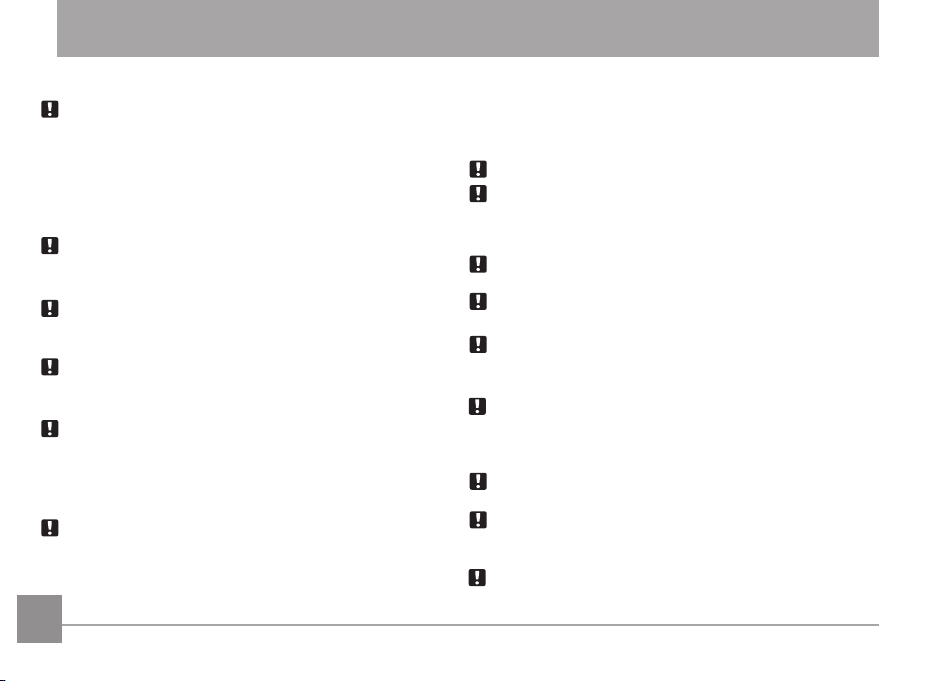
SÄKERHETSÅTGÄRDER
Anmärkningar om kameran:
Förvara och använd inte kameran under följande omständigheter:
• I regn eller väldigt fuktiga eller dammiga miljöer.
• I miljöer där kameran kan komma att utsättas för direkt solljus
eller höga temperaturer, t.ex. inuti en stängd bil under sommartid.
• I miljöer där kameran kan utsättas för starka magnetfält, t.ex.
nära motorer, transformatorer eller magneter.
Placera inte kameran på våta underlag eller platser där kameran
kan komma i kontakt med droppande vatten eller sand, vilket
skulle kunna leda till irreparabel skada.
Om du inte planerar att använda din kamera under en längre tid
rekommenderar vi att du tar ut batteriet och minneskortet och
förvarar dem torrt.
Om kameran plötsligt föryttas från kall till varm plats kan
kondensation uppstå inuti kameran. Vi föreslår att du väntar ett
tag innan kameran startas.
Ingen ersättning för inspelningar. Förlorade inspelningar kan
inte ersättas om felfunktion i kameran eller inspelningsmediet
gör det omöjligt att spela upp inspelningarna.
Anmärkningar om batteriet:
Felaktig användning av batterierna kan leda till att batterierna
börjar läcka, blir varma, antänds eller exploderar. Följ alltid
nedan angivna säkerhetsåtgärder.
• Försök inte deformera, ta isär eller ändra på batterierna.
• Utsätt inte batterierna för vatten och var extra noga med
att hålla polerna torra.
• Hetta inte upp batterierna och släng dem inte i öppen eld.
• Försök inte deformera, ta isär eller ändra på batterierna.
Se till att spädbarn och små barn inte kan komma åt batterierna.
I kalla miljöer faller batteriets prestanda ochanvändningstiden
minskar avsevärt.
Anmärkningar om minneskort:
När ett nytt minneskort används, eller om ett minneskort initialiserats
på en dator, formatera det med kameran före användning.
Om du vill redigera dina bilder bör du först föra över dem till din
dator och spara dem på hårddisken.
Undvik att ändra eller radera mapp- eller lnamn på minneskortet
ifrån datorn. Det kan göra att kameran inte längre kan hitta eller
läsa originalen som är lagrade i kameran.
Kameran skapar automatiskt foton på SD-kortet där den lagrar
de foton som tas. Undvik att lagra foton som inte är tagna med
samma kameramodell på SD-kortet eftersom kameran då kan få
problem att känna igen bilderna i uppspelningsläget.
Ta inte ur minneskortet utan att först stänga av kameran då det
kan skada minneskortet.
Stäng inte av digitalkameran medan data skrivs, då detta kan göra
att informationen inte sparas ordentligt och att det uppstår fel på
dina bilder.
Se alltid till att minneskortet är korrekt placerat innan du för in
det. Tryck inte in minneskortet för hårt.
iiii 1
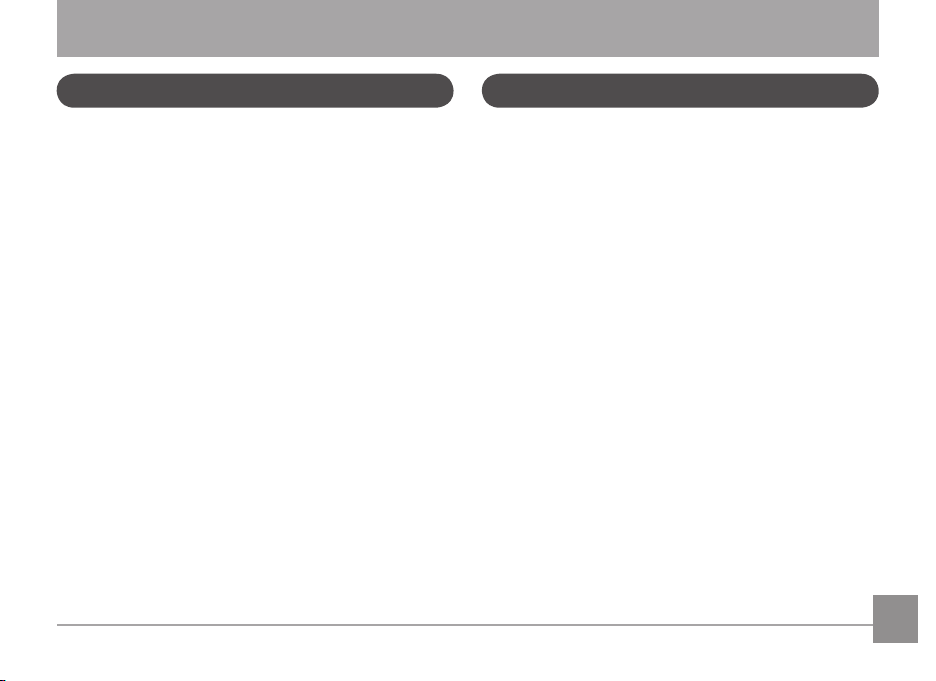
INNAN DU BÖRJAR
Förord
Tack för att du köpte en GE digitalkamera. Läs igenom denna
handbok noggrant och förvara den på säker plats för framtida
referens.
Upphovsrätt
© Upphovsrätt 2011 General Imaging Company. Alla rättigheter
förbehålles.
Ingen del i denna publikation får på något sätt reproduceras,
överföras, transkriberas, lagras i söksystem eller översättas
till andra språk eller datorspråk utan föregående skriftligt
tillstånd från General Imaging Company.
Varumärken
Varumärken nämnda i denna handbok används endast i
identieringssyfte. De tillhör sina respektive ägare.
Säkerhetsinformation
Läs noggrant igenom följande viktiga information innan
produkten används.
• Ta inte isär kameran och försök inte själv reparera den.
• Tappa inte kameran och utsätt den inte för stötar och slag.
Felaktig hantering kan skada produkten.
• Stäng av kameran innan batteri eller minneskort tas ur
eller sätts i.
• Rör inte vid kameraobjektivets linser.
• Utsätt inte kameran för alltför stora påfrestningar som
t.ex. fukt eller extrema temperaturer eftersom det kan
minska livslängden på kameran eller skada batterierna.
• Använd eller förvara inte kameran i dammiga, smutsiga
eller sandiga miljöer eftersom dess komponenter kan
skadas
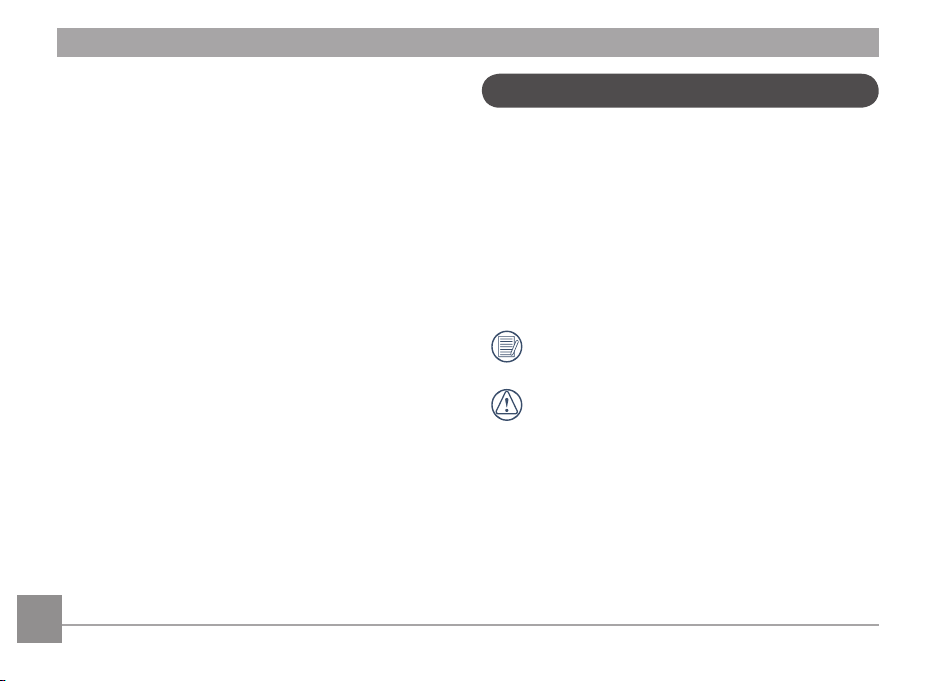
• Ladda ned alla bilder och ta ur batterierna ur kameran om
den skall lämnas oanvänd för en längre tid.
• Använd inte grova rengöringsmedel eller alkohol- eller
lösningsmedelsbaserade rengöringsmedel vid rengöring av
kameran. Torka av kondens med en mjuk torr trasa.
• Om det kommer in vatten i kameran bör du stänga av
kameran och ta ur batteriet och minneskortet. Låt kameran
lufttorka i minst 24 timmar innan du använder den igen.
Om handboken
Denna handbok innehåller instruktioner om hur din GEkamera skall användas. Varje försök har gjorts för att se till att
innehållet i denna handbok är korrekt, men General Imaging
Company förbehåller sig rätten att göra förändringar utan
föregående meddelande.
Symboler i denna handbok
Igenom hela denna handbok används dessa symboler för att
hjälpa dig att snabbt och enkelt hitta information.
Användbar information.
Säkerhetsåtgärder vid användning av kameran.
2 3
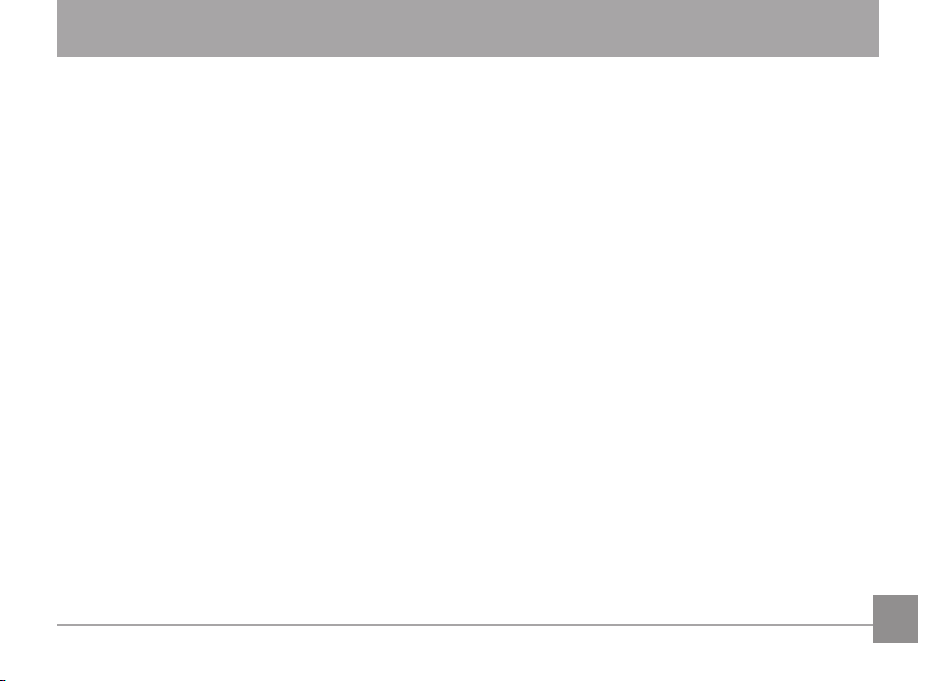
INNEHÅLL
VARNING
SÄKERHETSÅTGÄRDER
INNAN DU BÖRJAR ..............................................1
Förord ............................................................................................1
Upphovsrätt ........................................................................1
Varumärken ........................................................................1
Säkerhetsinformation ...............................................................1
Om handboken ............................................................................2
Symboler i denna handbok ..............................................2
INNEHÅLL ..............................................................3
FÖRBEREDELSER ..................................................7
Uppackning ..................................................................................7
Kameravye ...................................................................................8
Laddning av batteriet ............................................................ 10
Sätt i batteriet och SD/SDHC-kortet ...................................11
Sätta på och stänga av ..........................................................13
Använda lägesknappen ......................................................... 14
Ställ in tid, datum/tid ............................................................. 15
Ställa in språk .................................................................. 15
Ställa in datum och tid .................................................. 16
Om LCD-skärmen .................................................................... 17
GRUNDLÄGGANDE ANVÄNDNING .................18
Fotografering i autoläge ........................................................ 18
Använda zoomfunktionen .....................................................18
Blixt ....................................................................................19
Självutlösare .................................................................... 19
Makroläget ....................................................................... 20
Använd snabbinspelning............................................... 20
Menyn avancerade funktioner ............................................. 21
Kvalitet .............................................................................. 22
Storlek ...............................................................................22
Vitbalans ........................................................................... 23
Färg .................................................................................... 23
ISO ......................................................................................24
Exponeringskompensation ........................................... 24
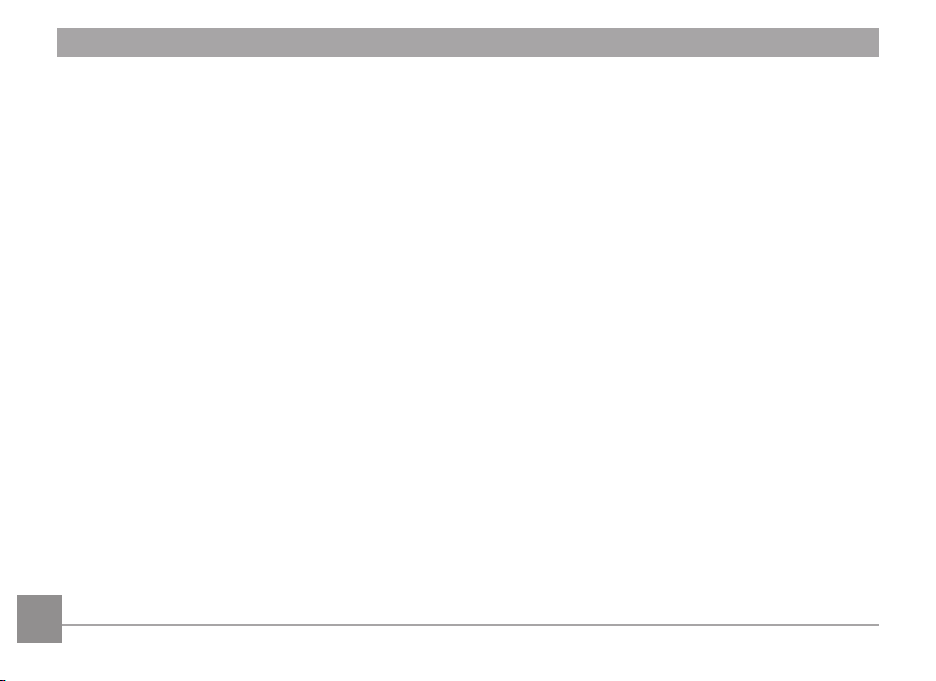
ANVÄNDA LÄGENA ............................................25
LCD-skärm ................................................................................ 25
Stillbildstagningsläge .................................................... 25
Filminspelningsläge .......................................................27
Visningsläge ..................................................................... 28
Autoscenläge (ASCN) .............................................................. 29
Landskap .......................................................................... 29
Porträtt ............................................................................. 29
Nattporträtt ..................................................................... 30
Bakgrundsbelyst porträtt .............................................30
Nattlandskap ................................................................... 30
Makro................................................................................. 30
Auto .................................................................................... 30
Panorama.................................................................................. 31
Scenläge (SCN) ......................................................................... 32
Landskap .......................................................................... 33
Sport .................................................................................. 33
Stranden ...........................................................................33
Solnedgång ...................................................................... 33
Fyrverkeri ......................................................................... 33
Nattlandskap ................................................................... 33
Nattporträtt ..................................................................... 33
Sammankomster............................................................. 33
Barn ................................................................................... 33
Inomhus ............................................................................33
Snö...................................................................................... 33
ID ........................................................................................ 33
Museum ............................................................................ 33
Fotoram ............................................................................ 33
Resebilder ......................................................................... 34
Text .................................................................................... 34
Löv ...................................................................................... 34
Glas ....................................................................................34
Fish eye (sköga) ............................................................. 34
Skiss ...................................................................................34
Stabiliseringsläge 35
4 5
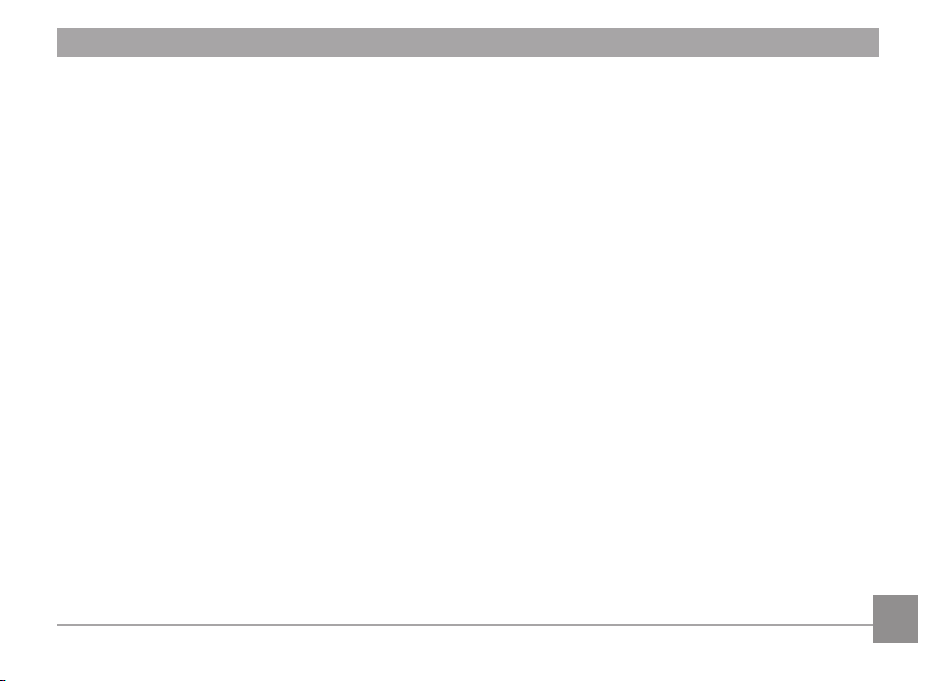
Ansiktsigenkänning ................................................................36
Blinkdetektering ...................................................................... 36
UPPSPELNING ....................................................37
Visa bilder och videor .............................................................37
Visa miniatyrer ......................................................................... 39
Använda zoom vid uppspelning (endast för stillbilder)... 40
Använda raderknappen ......................................................... 41
ANVÄNDA MENYERNA ......................................42
Stillbildsmenyn ........................................................................ 42
AF-läge (Autofokusläge) ................................................43
AF hjälpljus ....................................................................... 43
Exponeringsmätning ...................................................... 44
Kontinuerlig tagning ...................................................... 44
Kontinuerlig AF ................................................................ 45
Leendedetektering .........................................................45
Digital zoom ..................................................................... 46
Långsam slutare .............................................................46
Snabbgranskning ............................................................ 47
Datummärke .................................................................... 47
Filmmenyn ................................................................................ 48
Kontinuerlig AF ................................................................ 49
Exponeringsmätning ...................................................... 49
DIS ......................................................................................50
Uppspelningsmenyn ............................................................... 51
Skydda ............................................................................... 51
Radera ............................................................................... 52
DPOF (digitalt format för beställning av kopior) ...... 53
Storleksändring ............................................................... 54
Rotera ................................................................................ 54
Borttagning av röda ögon............................................. 55
Beskärning ....................................................................... 55
HDR - High Dynamic Range .......................................... 56
Mediacenter ............................................................................. 57
Bildspel .............................................................................. 57
Ställ in bakgrund ............................................................. 57
Menybakgrund ................................................................58
On Screen.......................................................................... 59
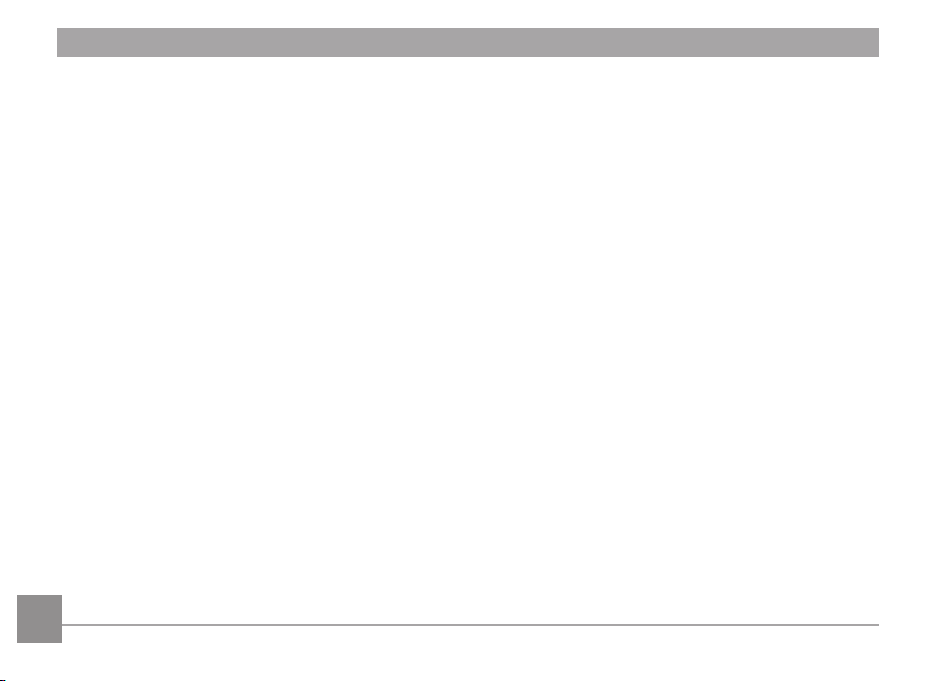
Återställ fabriksinställningar ....................................... 59
Inställningsmenyn .................................................................. 60
Pip....................................................................................... 61
LCD-ljusstyrka .................................................................61
Energibesparning ........................................................... 62
Datum och tid .................................................................. 62
Zon ..................................................................................... 62
Språk .................................................................................. 63
Fil/Mjukvara ............................................................................. 63
Formatera minnet .......................................................... 63
Koppiera till kort .............................................................64
Filnumrering .................................................................... 64
Återställ inställningarna ............................................... 65
FW Version (Fast programvaruversion) ..................... 65
Överförning ........................................................66
Videosystem ............................................................................. 66
Ansluta till en dator ................................................................67
Ställa in USB-läget .......................................................... 67
Överföra ler till en dator .............................................67
Ansluta till en PictBridge-kompatibel skrivare ................. 69
Ställa in USB-läget .......................................................... 69
Ansluta kameran till en skrivare. ................................70
Använda menyerna ................................................................. 71
Skriv ut med datum ........................................................ 71
Skriv ut utan datum ....................................................... 72
Skriv ut index ................................................................... 73
Skriv ut DPOF ...................................................................74
Avsluta ..........................................................................7743
TILLÄGG ...............................................................75
Specikationer ......................................................................... 75
Felmeddelanden ...................................................................... 79
Felsökning ................................................................................. 81
6 76 7
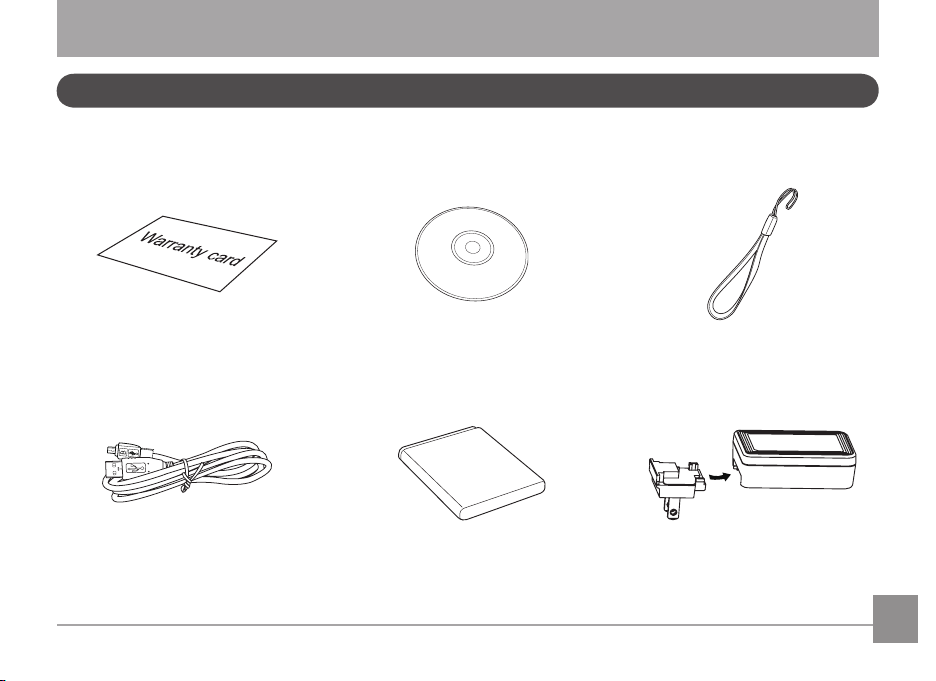
FÖRBEREDELSER
Uppackning
Förpackningen bör innehålla den kameramodell du inhandlade tillsammans med följande föremål. Om någonting saknas eller verkar
vara skadat, kontakta försäljaren.
Cd-rom-enhet (Optional)Garantikort Bärrem
USB-kabel
Uppladdningsbart
litiumjonbatteri
Nätadapter
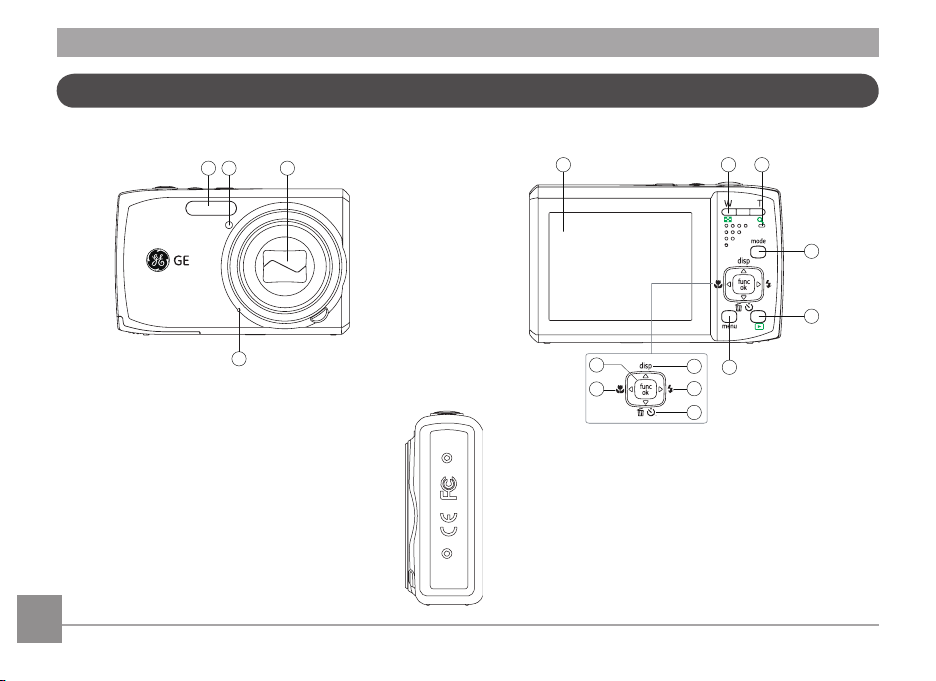
Kameravye
1 2 3
4
5 6 7
8
9
10
11
12
15
14
13
Framsida Baksida
Höger sida
8 98 9
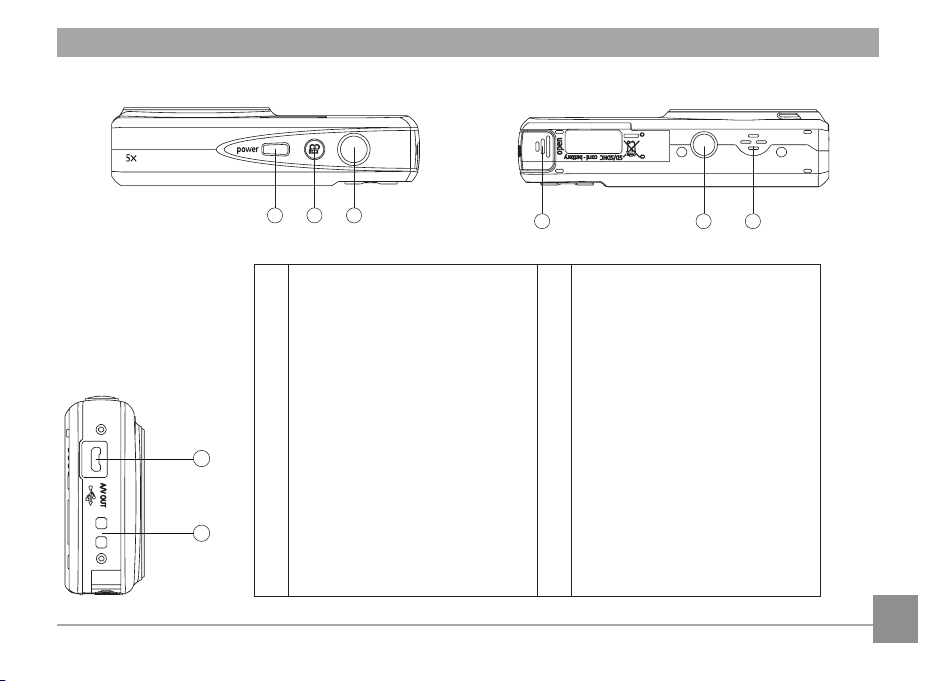
Översida
18 19 20
wide optical zoom
21 22 23
17
16
Undersida
Vänster sida
1 Blixtlampa 13
Radera-knapp/självutlösarknapp/
nedknapp
2 AF-hjälp/timerindikator 14 Närbildsknapp/vänsterknapp
3 Objektiv 15 Funktion/OK-knapp
4 Mikrofon 16 USB/AV-port
5 LCD-skärm 17 Bärrem
6 Zoomknapp 18 Strömbrytare
7 Statusindikator 19 Inspelningsknapp
8 Knapp för lägesval 20 Avtryckare
9 Uppspelningsknapp 21 Kortplats/batteriutrymme
10 Menyknapp 22 Stativfäste
11 Disp/uppknapp 23 Högtalare
12 Blixtläge/högerknapp
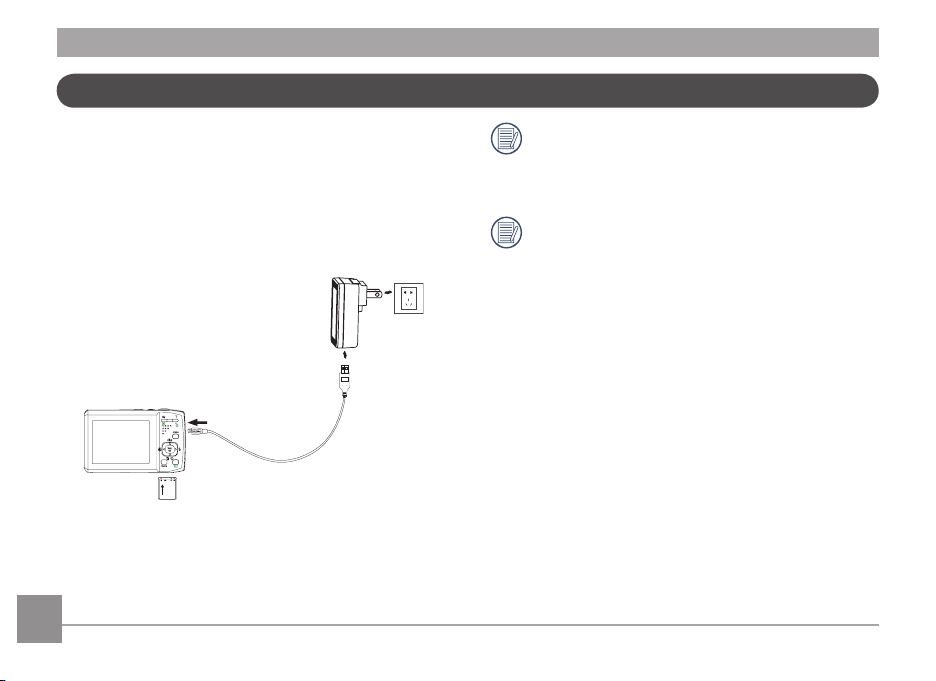
Laddning av batteriet
1. Sätt in batteriet i kameran.
2. Använd USB-kabeln för att ansluta kameran till laddaren
(reseadaptern varierar beroende på destination och är
underordnad originalprodukten).
3. Sätt in nätadaptern i ett eluttag.
När kameran laddas och kamerans indikator är röd,
betyder det att batteriet inte har laddats klart än.
När indikatorn blir grön, betyder det att batteriet är
fulladdat (för att optimera batterilivet ska man ladda
Laddaren är endast till för att användas inomhus.
10 11
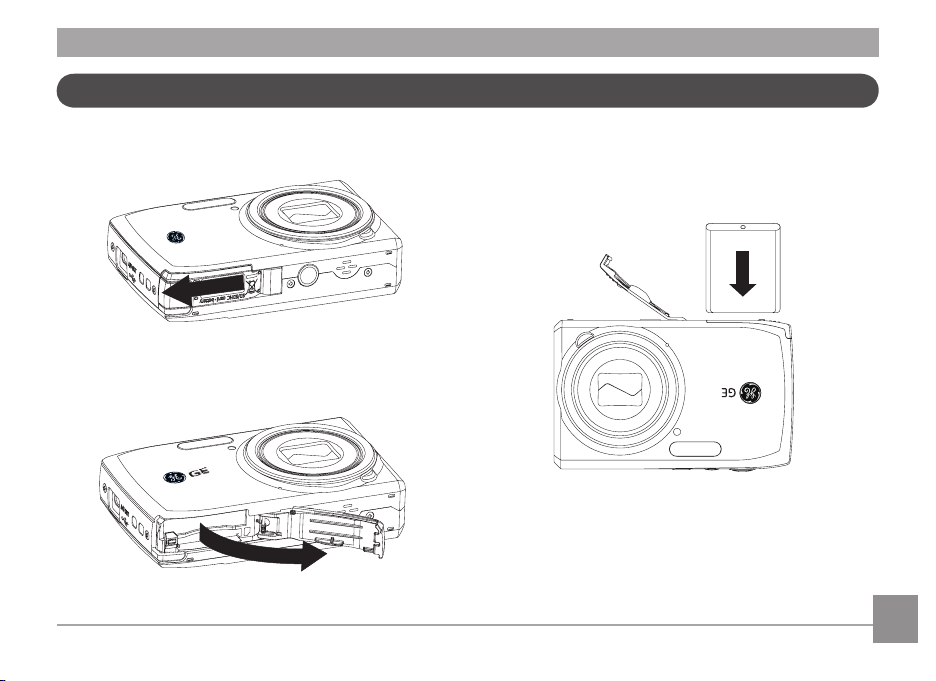
GE
Sätt i batteriet och SD/SDHC-kortet (medföljer ej)
1. Öppna batteriluckan.
2. Kontrollera att polerna läggs i rätt riktning när batteriet
sätts i. Använd batteriets kant till att trycka ned haken
enligt bilden så att batteriet kan sättas i korrekt.
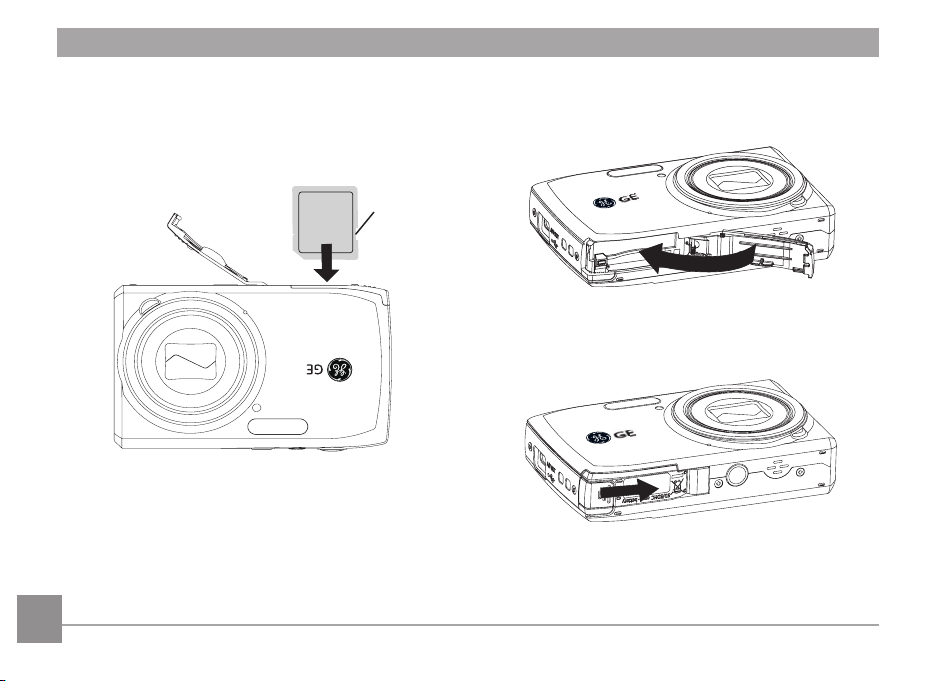
bilden.
Skriv-skydd
spänne
4. Stäng batteriluckan.3. Sätt i ett SD/SDHC-kort (medföljer ej) på kortplatsen enligt
12 1312 13
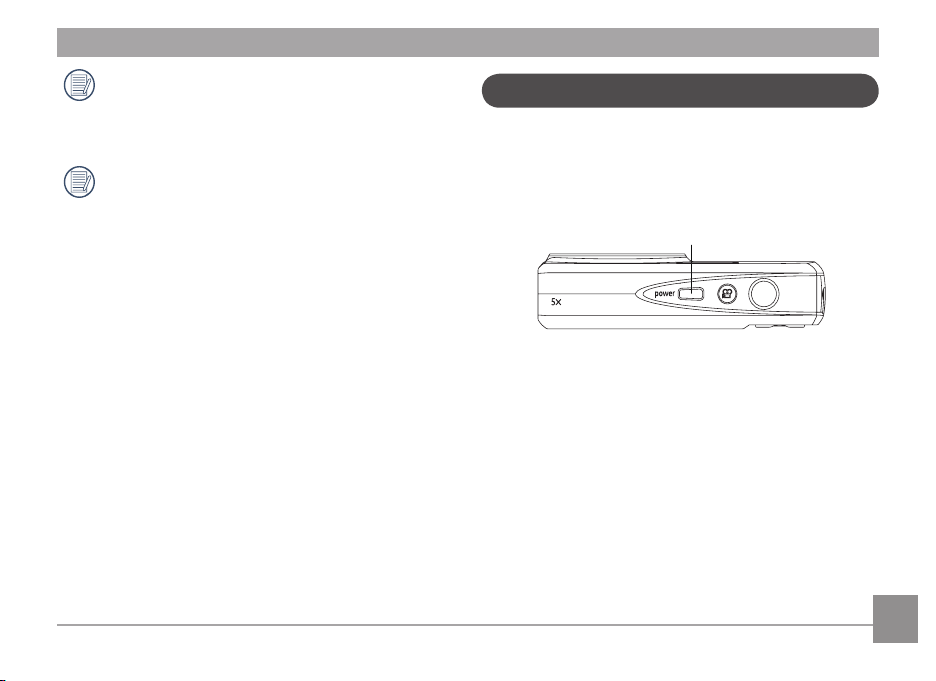
wide optical zoom
Extra SD/SDHC-kort medföljer ej. Minneskort från
64MB till 32GB från erkända tillverkare såsom SanDisk,
Panasonic och Toshiba rekommenderas för tillförlitlig
dataförvaring.
Ta ur SD/SDHC-kortet genom att öppna batteriluckan
och frigöra kortet genom att försiktigt trycka det nedåt.
Ta försiktigt ut kortet.
Sätta på och stänga av
Starta kameran genom att trycka på strömbrytaren. Stäng
av kameran genom att trycka på strömbrytaren en gång till.
Strömbrytare
Efter att kameran har slagits på kommer bildtagningsläget att
vara det sista läget du använde.
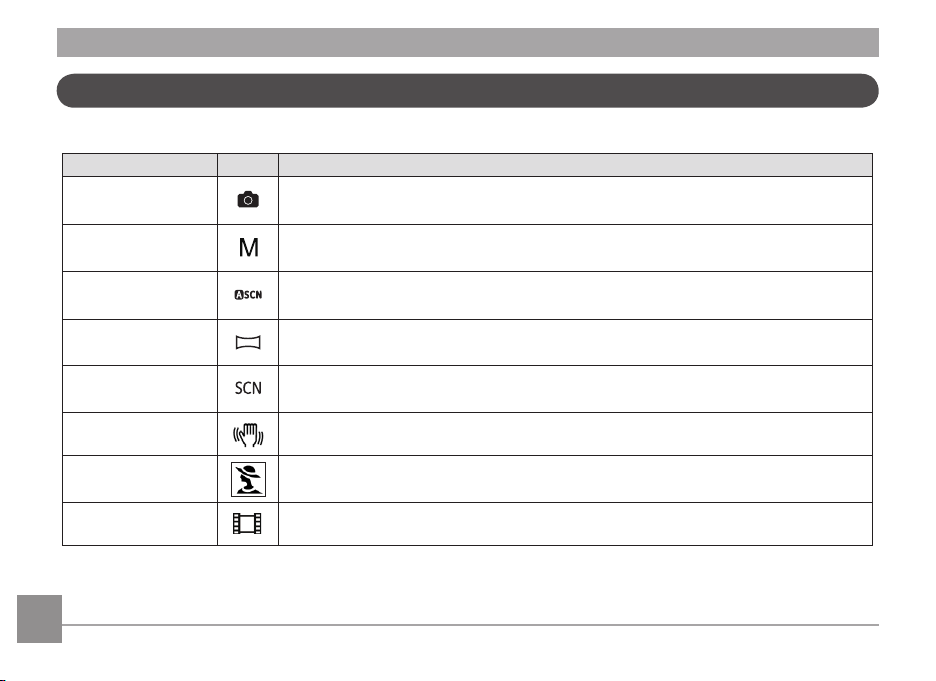
Använda lägesknappen
M
GE-kameran har en bekväm lägesknapp, så att du lätt kan byte läge på kameran. De tillgängliga lägena listas nedan.
Lägets namn Ikon Beskrivning
Auto läge Stillbildstagning i automatiskt läge
Manuellt läge
ASCN-läge
Panoramaläge
Scenläge Använd förvalt scenläge vid stillbildsfotografering. Det nns sammanlagt 20 scenlägen
Stabiliseringsläge
Porträtt Aktivera det här läget för att ta bilder under normala porträttförhållanden
Filmläge Videoinspelning
Stillbildsfotografering i manuellt läge där många inställningar kan justeras
I ASCN-läget detekteras olika scenmiljöer på ett intelligent sätt och de mest passande
inställningarna väljs automatiskt
Sekvensfotografering som sätts samman till ett panoramafoto
Aktivera det här läget om du vill minska oskärpa som orsakas av skakande händer, dåliga
ljusförhållanden eller långsam slutartid
14 15
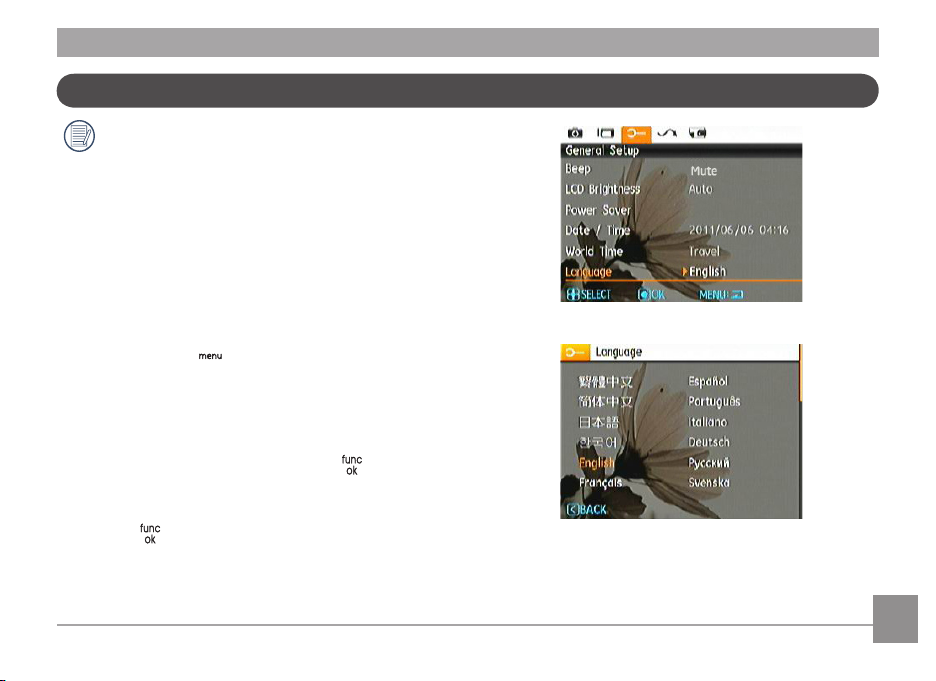
Ställ in tid, datum/tid
Datum/tid och språkinställningarna öppnas
automatiskt när kameran sätts på för första gången.
För att återställa skärmspråket och datum/tid, ska följande
värden ställas in på grundinställningsmenyn.
• Menyspråk
• Datum och tid
Öppna inställningsmenyn på följande sätt:
1. Starta kameran genom att trycka på strömbrytaren.
2. Tryck på knappen och skifta mellan kamerans
inställningsmenyer och på vänster/höger-knappen för att
välja grundinställningsmenyn.
Ställa in språk
1. Välj språk med ned-knappen och tryck på eller
högerknappen för att bekräfta inställningen.
3. Välj önskat språk med Upp/Ned/vänster/högerknapparna.
3. Tryck på för att bekräfta inställningen.
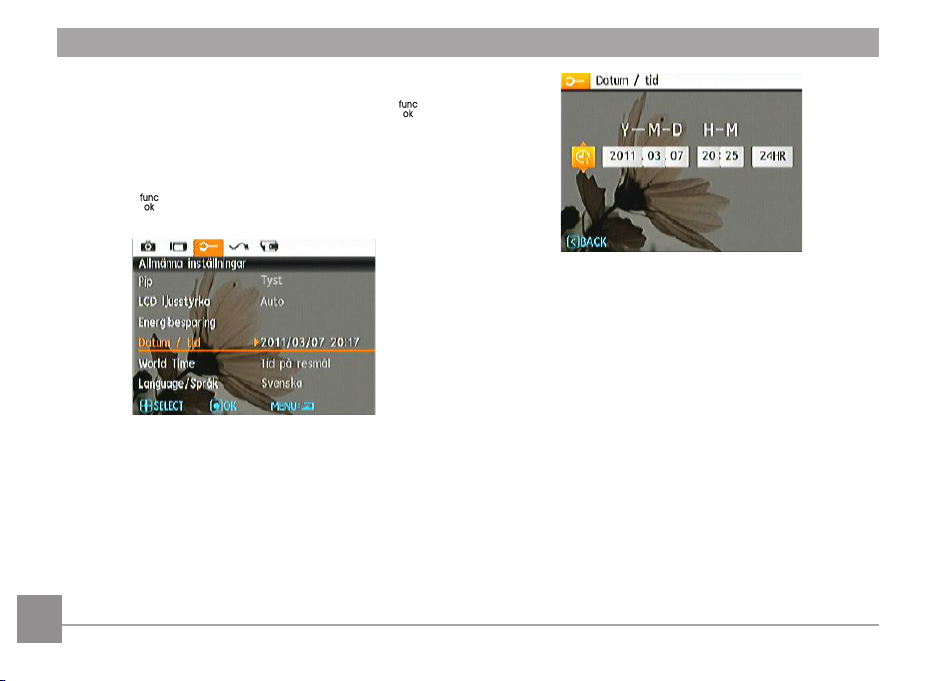
Ställa in datum och tid
1. Välj datum/tid med upp/ned-knappen och tryck på
eller högerknappen för att bekräfta inställningen.
2. Ställ in datum/tid med vänster/höger-knappen och tryck
sedan på upp/ned-knappen för att justera värdena.
3. Tryck på för att bekräfta inställningen.
16 1716 17

Om LCD-skärmen
När kameran startas indikeras kamerainställning och – status
genom ikoner på skärmen. Lär dig mer om de visade ikonerna
i avsnittet “LCD-skärmen” på sid 25.
Anmärkningar om LCD-skärmen
LCD-skärmen har tillverkats med hjälp av högprecisionsteknik
så att de esta bildpunkterna fungerar. Dessa punkter är
normala i tillverkningsprocessen och påverkar inte på något
sätt bildtagningen.
Se till så att LCD-skärmen inte kommer i kontakt med
vatten; torka bort fukt på LCD-skärmen med en torr och
mjuk trasa.
Om LCD-skärmen skadas, var försiktig med
bildskärmens ytande kristaller. Om någon av följande
situationer skulle uppstå, vidta genast beskriven
åtgärd.
• Om huden kommer i kontakt med ytande kristaller, torka
av det berörda området med en trasa och tvätta sedan
noga med tvål och vatten.
• Om ytande kristaller kommer i kontakt med ögonen, skölj
med vatten i minst 15 minuter och sök sedan läkarvård.
• Om ytande kristaller sväljs, skölj munnen noga med
vatten. Drick en stor mängd vatten och försök att kräkas.
Sök sedan läkarvård.
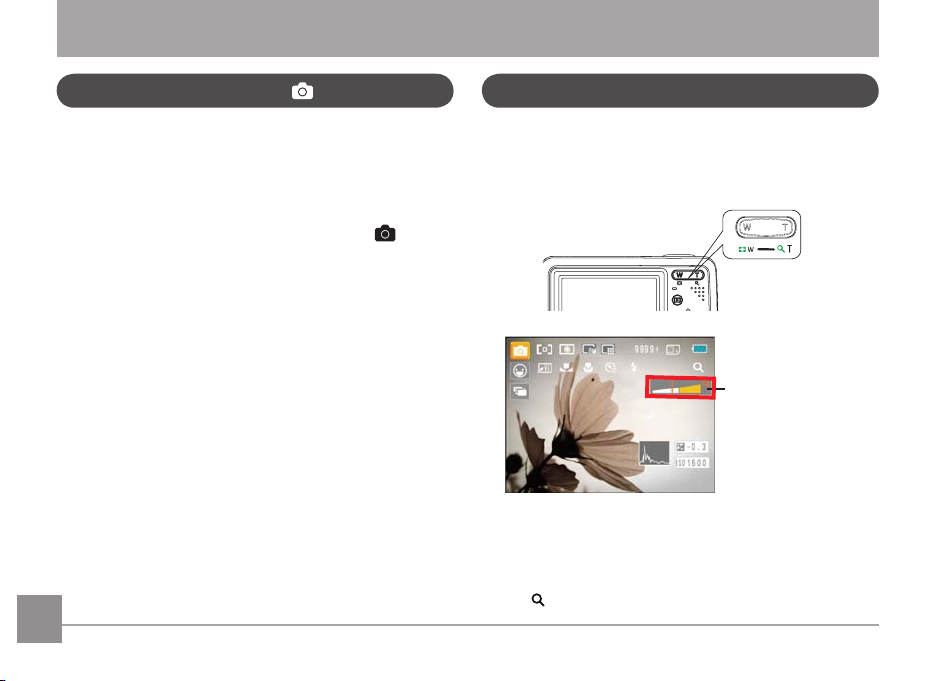
GRUNDLÄGGANDE ANVÄNDNINGÄGGANDE ANVÄNDNINGGGANDE ANVÄNDNINGÄNDNINGNDNING
Fotografering i autoläge
Autoläge är det enklaste läget för fotografering. I detta läge
optimerar kameran automatiskt bilderna för bästa resultat.
Gör följande för att börja fotografera:
1. Starta kameran genom att trycka på strömbrytaren.
2. Tryck på lägesknappen för att välja autoläget ( ).
3. Komponera bilden på LCD-skärmen och tryck ned
avtryckaren halvvägs för att fokusera på motivet.
4. En grön fokusruta visas på LCD-skärmen när motivet är i
fokus.
5. Tryck ned slutarknappen hela vägen för att ta bilden.
Använda zoomfunktionen
Kameran är utrustad med två olika zoomar: en optisk zoom
och en digital zoom. Tryck på kamerans Zoomknapp för att
zooma in eller ut när du tar dina bilder.
Zoomindikator
(Se “Digitalzoom“
på sid 46).
När den optiska zoomen når maxvärdet kan du få kameran att
växla till den digitala zoomen genom att släppa zoomreglaget
och därefter trycka på den igen. När du släpper zoomreglaget
döljs Zoomikonen. Nuvarande zoomstatus visas på skärmen
som ( ).
18 1918 19
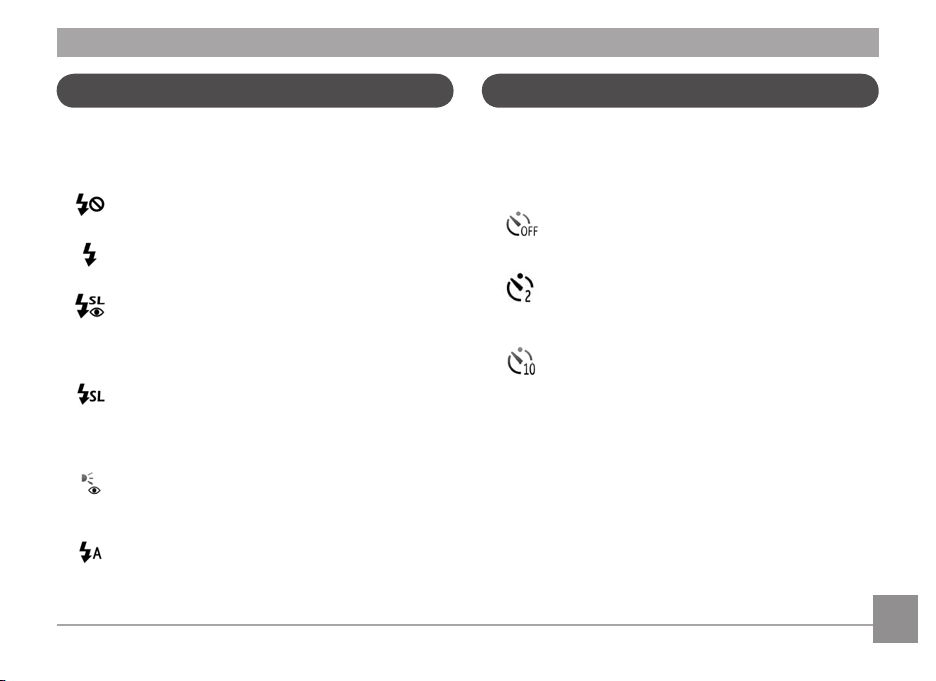
Blixt Självutlösare
Tryck på högerknappen/blixtknappen för att gå in i blixtens
gränssnitt, tryck sedan på vänster/höger-knappen för att
skifta mellan sex olika blixtlägen:
• Blixt: Blixt av
Blixten stängs av.
• Blixt: Påtvingad blixt
Använd tvingad blixt då du fotograferar.
• Blixt: Långsam synk+Reduktion röda ögon
Använd detta läge för fotografering med långsam
synkronisering tillsammans med reduktion av röda
ögon
• Blixt: Långsam synk
Detta tillåter nattsceneribilder som inkluderar
människor i förgrunden. Ett stativ rekommenderas
när man lmar med denna inställning.
• Blixt: Röda-ögon-reducering
Kameran avfyrar en kort blixt innan bilden tas för
att reducera röda ögon.
• Blixt: Autoblixt
Blixten avfyras automatiskt beroende på bentlig
belysning.
För att aktivera självutlösarfunktionen ska du trycka på
ned/självutlösar-knappen för att komma till gränssnittet för
självutlösningsval. Tryck på vänster/höger-knappen för att
skifta mellan tre olika självutlösarlägen:
• Självutlösare: Av
Inaktivera självutlösaren.
• Självutlösare: 2 sek
En bild tas två sekunder efter det att knappen trycks
ned.
• Självutlösare: 10 sek
En bild tas tio sekunder efter det att knappen trycks
ned.
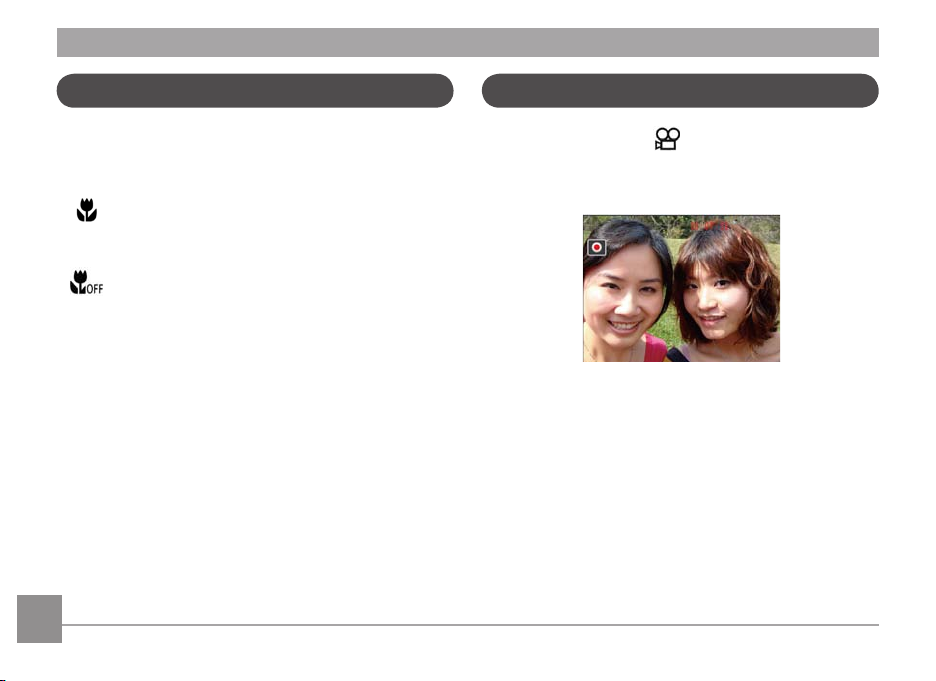
Makroläget
Använd snabbinspelning
Tryck på vänster/stäng-knappen för att komma till
gränssnittet för närbildstagningsval. Tryck på vänster/högerknappen för att skifta mellan två närbildslägen:
• Makro: På
Välj detta läge för att fokusera på motiv 5cm från
objektivlinsen.
• Makro: Av
Välj detta alternativ för att inaktivera makro.
Tryck på genvägsknappen för inspelning i
bildtagningsläget för att gå in i inspelningsläget direkt och
börja spela in.
När du är klar med inspelningen, tryck på genvägsknappen för
inspelningen eller på avtryckarknappen igen, så kan du spara
videon och gå tillbaka till bildskärmen.
20 2120 21
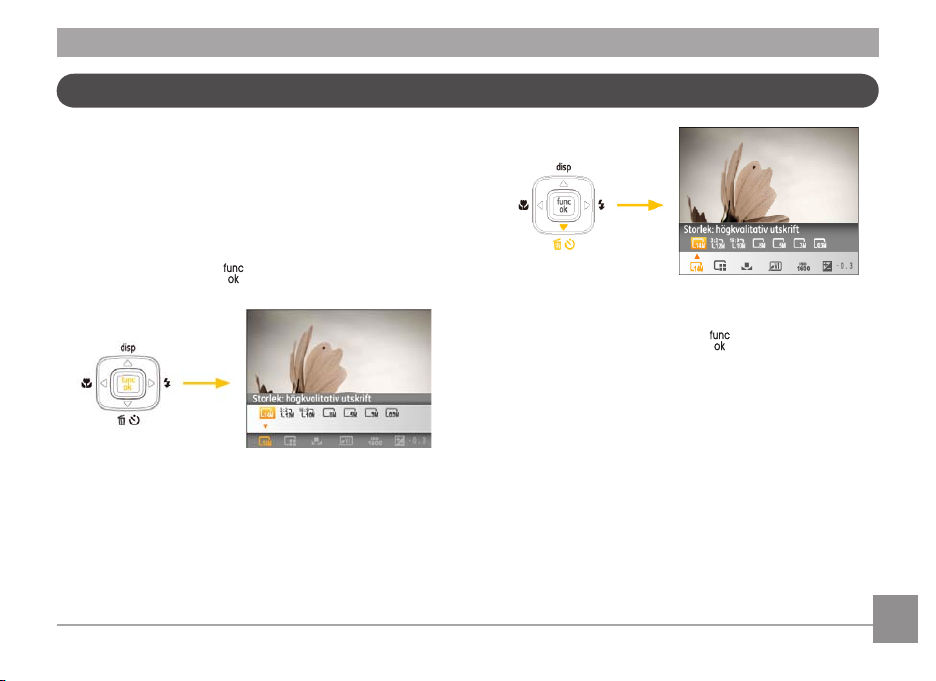
Menyn avancerade funktioner
Kamerans meny för avancerade funktioner inkluderar
bildstorlek, bildkvalité, vitbalans, bildfärg, ISO och EVfunktioner. Rätt funktionsinställningar tillåter dig att ta bilder
och spela in videor med bättre resultat.
Följ de här stegen för att ställa in de avancerade funktionerna:
1. Öppna menyerna för de avancerade funktionerna genom
att trycka på knappen .
2. Tryck på nedknappen för att gå till skärmen för avancerade
funktionsval och tryck på vänster/höger-knappen för att
välja den funktion som ska ställas in.
3. Tryck på uppåtknappen för gå in i inställningsgränssnittet
för avancerade funktioner.
4. Tryck på vänster/höger-knappen för att välja det som
ska ställas in. Tryck på knappen för att bekräfta
inställningen och lämna gränssnittet.
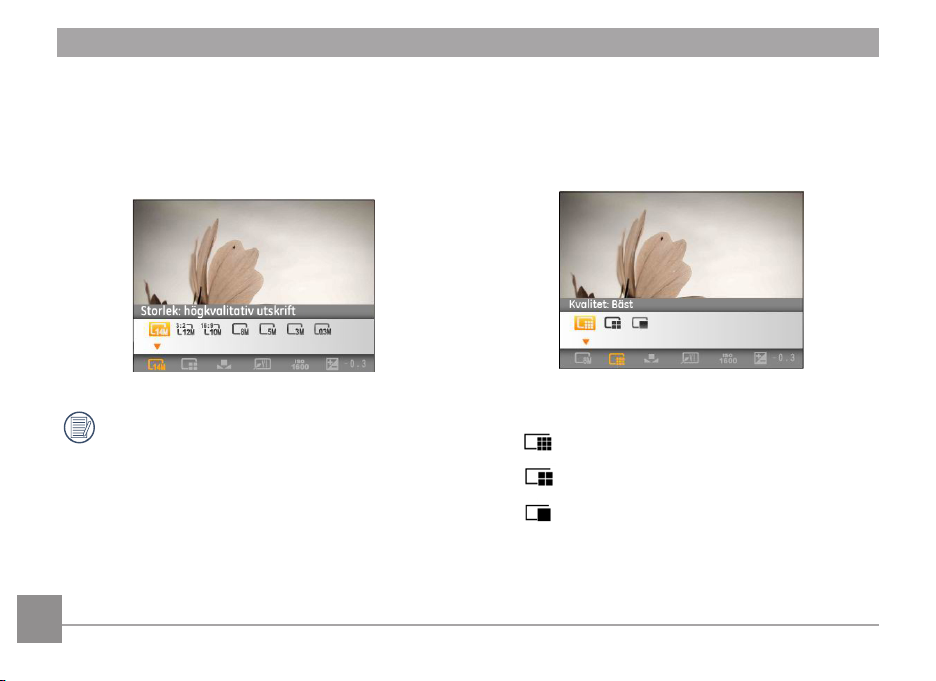
Storlek
Högre bildupplösning gör det möjligt att skriva ut bilden
i större storlek utan att bildkvaliteten försämras. Högre
bildupplösning gör det möjligt att skriva ut bilden i större
storlek utan att den försämras.
Kvalitet
Kvalitetsinställningarna justerar bildernas kompressionsgrad.
Högre kvalitet ger bättre bilder men kräver mer minnesutrymme.
Ju större antalet bildpunkter, desto bättre bildkvalitet.
När antalet bildpunkter minskar kan du registrera er
bilder på minneskortet.
Det nns tre alternativ för bildkvalitet:
• :Kvalitet: Bäst
• ::Kvalitet: Fin
• ::Kvalitet: Normal
22 23
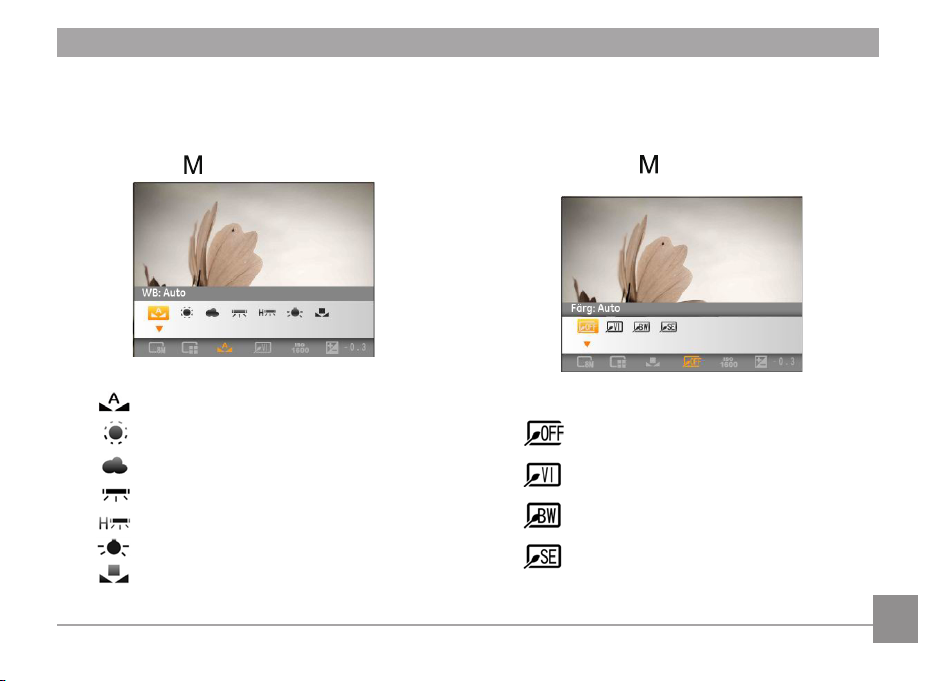
Vitbalans
Vitbalansen gör det möjligt för användaren att ändra
färgtemperatur för olika ljuskällor för att garantera
sanningsenlig färgreproduktion.(Vitbalansinställning är
endast tillgänglig i M manuellt läge.)
Du kan välja följande alternativ för vitbalans:
• WB: Auto
• WB: Dagsljus
• WB: Molnigt
• WB: Lysrör
• WB: Lysrör CWF
• WB: Glödlampeljus
• WB: Manuellt (tryck på avtryckaren för att
detektera WB)
Färg
Färginställningarna gör det möjligt att lägga till artistiska
eekter vid fotografering. Försök med olika färgtoner för att
lägga till olika känslolägen till bilderna. (Färginställningarna
är endast tillgängliga i M manuellt läge.)
Du kan välja följande alternativ för färg:
• Färg: Auto
• Färg: Livlig
• Färg: Svartvit
• Färg: Sepia

ISO
Med ISO-funktionen kan du ställa in kamerasensorns
känslighet baserat på scenens belysning. För att förbättra
prestanda i mörkare miljöer krävs ett högre ISO-värde. Å
andra sidan krävs ett lägre ISO-värde i ljusa miljöer.
(ISO-inställning är endast tillgänglig i M manuellt läge).
Bilder tagna med högre ISO-tal innehåller mer brus än bilder
med tagna med lägre ISO-tal.
Bland ISO-alternativen hittar du automatisk, 64, 100, 200, 400,
800 och 1600.
Exponeringskompensation
Med exponeringskompensationen kan du ställa in ett värde för
exponeringen för att alltid få bästa möjliga resultat.
Du kan välja en exponering på mellan EV -2,0 och EV+2,0.
24 2524 25

ANVÄNDA LÄGENA
1
2
3
4
5
6
7
8
9
10
11
12
13
14
8
15
16
M
17 18 19 20 21
8
M
LCD-skärm
Stillbildsläge
Läge: M
1 Ikon för bildtagningsläge
Auto läge
ASCN-läge
Manuellt lägeManuellt läge
Scenläge
PanoramalägePanoramaläge Stabiliseringsläge
PorträttPorträtt
2 AF läge
Enskild-AF
Multi-AF
3 Exp.-mätning
Punkt
Centrerat
Ai AEAi AE
4 BildstorlekBildstorlek
5 BildkvalitetBildkvalitet
6 Återstående antal bilder
7 Minneskort/inbyggt minneMinneskort/inbyggt minne

8 Batteristatus
9 WT-förhållande (visas endast när zoomen aktiverats)
10 Zoom
11 Exponering
12 ISO-värde (endast justerbart i M Manuellt läge)
13 Histogram
14 Fokuseringsruta
15 Kontinuerlig tagningKontinuerlig tagning
16 Ikon för ansiktsavkänning påIkon för ansiktsavkänning på
17 Bildfärg (endast justerbar i M Manuellt läge)
18 Vitbalans (endast justerbar i M Manuellt läge)
19 Makroläge
20 Självutlösare
2 sek.
10 sek.
21 Blixtläge
Blixt: Blixt av
Blixt: Påtvingad blixt
Blixt: Långsam synk+Reduktion röda ögon
Blixt: Långsam synk
Blixt: Röda-ögon-reducering
Blixt: Autoblixt
26 27

Filminspelningsläge
1132 3 4 5 6 7 8 9
10
11
12
Läge:
1 Tagningslägesikoner
2 Kontinuerlig AF
3 Mätning
Punkt
Centrerat
Ai AEAi AE
4 Videokvalitet
5 Makroläge
6 Självutlösare
10 sek.
7 Återstående tid för videoinspelning
8 Minneskort/inbyggt minneMinneskort/inbyggt minne
9 Batteristatus
10 WT-förhållande (visas endast när zoomen aktiverats)
11 Zoom
12 Exponering
13 Ikon inspelningsstatus
Inspelning beredskapsläge
Inspelning
För bästa resultat rekommenderas användning av ett
SD/SDHC minneskort vid lmning. Kamerans inbyggda
minne är begränsat och kan orsaka hackande och brus
om det används för inspelning.
HD inspelningstid är begränsad till under 29 min.
Under videolmning är 5X-optisk zoom och
6X-digitalzoom tillgängliga.

Visningsläge
1 2 3 4 5 6
7
8
9
1011
13
12
Läge:
1 Uppspelningslägesikon
2 DPOF-likon
3 Filskyddsikon
4 Bildnummer
5 Minneskort/inbyggt minneMinneskort/inbyggt minne
6 Batteristatus
7 Bildzoom
8 Aktuellt visningsområde
9 Påverkar region
10 Minnesutrymme (denna bild/totalt antal bilder)Minnesutrymme (denna bild/totalt antal bilder)
11 Inspelningsdatum och -tidInspelningsdatum och -tid
12 OK: PLAY (lmredskap redo)
13 HDR
28 2928 29

Autoscenläge (ASCN)
I ASCN-läget detekteras olika inspelningsmiljöer på ett
intelligent sätt och de mest passande inställningarna väljs
automatiskt.
Använda ASCN:
1. Vrid lägesratten till ASCN, LCD-skärmen visar följande
diagram.
2. Rikta in kameran mot objektet. Det optimala scenläget
identieras automatiskt.
3. Tryck ned avtryckaren halvvägs för att fokusera.
4. Tryck ned avtryckaren hela vägen för att ta bilden.
Ikon
Lägets namn
Landskap Nattlandskap
Porträtt Makro
Nattporträtt Auto
Bakgrundsbelyst porträtt
Ikon Lägets namn
Landskap
För landskap kommer ASCN automatiskt att justera
exponeringen för att matcha bakgrunden.
Porträtt
För porträtt kommer ASCN automatiskt att justera
exponeringen och hudtonerna för att skapa klarare bilder.

Nattporträtt
När du tar porträtt på natten eller under svaga
ljusförhållanden kommer ASCN automatiskt att justera
exponeringen för människor och nattscener.
Bakgrundsbelyst porträtt
När solen eller andra ljuskällor nns bakom motivet kommer
ASCN automatiskt att justera förgrundens exponering för att
skapa bra bilder.
Nattlandskap
För nattscener kommer ASCN automatiskt att öka ISO-värdet
för att kompensera för det svaga ljuset
Makro
För att åstadkomma mer detaljerade närbilder, aktiverar
ASCN automatiskt linsmakroläget och dess skärpa.
Auto
Kameran justerar automatiskt exponering och fokusering för
att garantera bra bilder.
30 3130 31

Panorama
I panorama-läget kan du skapa en panoramabild över ett
avlägset motiv. Kameran kommer automatiskt att skapa en
panoramabild genom att använda enskilda bilder du tar.
Följ dessa steg för att skapa en panoramabild:
1. Tryck på lägesknappen, använd vänster/höger-knappen
för att välja panoramaläge och tryck sedan på knappen
för att gå in i panoramaläget för fotografering.
2. Använd vänster/höger-knappen för val av riktning att
börja lma i, tryck sedan på knappen för att komma
till lmläget. Om inget val har gjorts kommer kameran att
automatiskt gå till lmläget från vänster till höger efter 2
sekunder.
3. När den första bilden tagits visas två målikoner till vänster
och till höger på LCD-skärmen. Vrid på kameran så yttas
cirkeln på skärmen i riktning mot den fyrkantiga rutan.
När cirkeln och fyrkanten blir sammanfaller och blir gröna
tar kameran automatiskt nästa bild. Upprepa detta steg
för den tredje bilden och avsluta sammanfogningen.
Kameran sammanfogar sedan bilderna automatiskt och visar
den i två sekunder i enlighet med standardinställningarna.
Tryck på uppspelningsknappen för att gå in i uppspelningsläge
och titta på panoramaresultatet.
Efter att panoramamonteringsläget har valts kan du
inte justera blixten, självutlösaren, makroläget och
exponeringskompensationen.
Innan du avslutar panoramamonteringen kan du
avbryta tagningen genom att trycka på knappen radera
Panoramaläge kan sammanfoga två eller maximalt tre
bilder.

Scenläge (SCN)
Du kan välja bland 20 motivtyper för att matcha ditt motiv. Du
behöver bara välja det rätta motivet för tillfället och kameran
ställer in sig automatiskt med de bästa inställningarna.
Öppna scenläget genom att vrida lägesvalsindikatorn till
Scenläge. Scenlägespaletten visas.
Välj en scen med Upp/Ned/vänster/högerknappen och tryck
sedan på -knappen.
Ikon Lägets namn Ikon Lägets namn
Landskap Sport
Stranden
Fyrverkerier Nattlandskap
Nattporträtt Sammankomster
Barn Inomhus
Snö ID
Museum Fotoram
Resebilder Text
Löv Glas
Fish eye (sköga) Skiss
Solnedgång
32 3332 33

Landskap
För landskap. Levande återgivning av de gröna och blå
färgerna.
Sammankomster
För att ta en personbild vid sammankomster inomhus, så att
det ser naturligt ut trots en komplicerad belysning.
Sport
För snabba rörliga objekt. Ta skarpa actionbilder utan
oskärpa.
Stranden
För att ta bra bilder i motiv med starkt solljus.
Solnedgång
För solnedgångar. Ta bilder i starkt solljus.
Fyrverkeri
För fyrverkerier på natten. Långsam slutartid anpassad för
briljanta bilder.
Nattlandskap
För nattscener. Användning av stativ rekommenderas.
Nattporträtt
För porträtt i nattscener.
Barn
För barn och sällskapsdjur. Utan störande blixt.
Inomhus
För inomhus. Minska oskärpa och förbättra färgerna.
Snö
För snöscener. Ta naturliga och klara vita scenerier.
ID
För att ta tydliga bilder av intyg.
Museum
För museum eller områden där blixt inte är tillåten. Behåll
färgerna och minska oskärpan.
Fotoram
För att lägga till en intressant ram.

Resebilder
Gör bakgrunden oskarp så att huvudföremålets rörelse
förstärks.
Text
För att ta bilder av textmaterial, för tydliga bilder av dokument
eller whiteboardtavlor.
Löv
För växter. Ta briljanta bilder av gröna växter och blommor.
Glas
För objekt bakom genomskinligt glas.
Fish eye (sköga)
För att skapa interessanta skögeeekter som ser ut som
bilder tagna med ett skögeobjektiv.
Skiss
För att ta bilder med blyertsskiss-eekt.
1. När scentyp valts, tryck på knappen för att aktivera.
2. Efter inställning av alter nativet ,tryck på ()för att,bekråfta
inställningen och in i den markerade scenläge för
I huvudfunktionsmenyn kan du också justera bildkvalitet och
bildstorlek. Se “Menyn för avancerade funktioner” på sid 23 för
mer detaljerade instruktioner.
34 3534 35

Stabiliseringsläge
Med det här läget kan du minska oskärpa som orsakas av
skakiga händer, dåliga ljusförhållanden eller långsam slutartid
.
Använd stabiliseringsläget under dåliga
ljusförhållanden eller vid långsam slutartid. Om du fotar
i stark vind eller en i skakig omgivning
(som t.ex. från en bil som rör sig) kan det hända att dina
bilder blir oskarpa.

Ansiktsigenkänning
Blinkdetektering
Ansiktsdetektering är aktiverat under normala situationer.
I fotograferingsläget (med undantag för panorama-läge /
lmläge), är ansiktsdetektering aktiverat under normala
situationer. Det är använt för att känna igen ansikten och
automatiskt fokusera för att göra dem tydligare.
Blink-igenkänning är aktiverat under normala situationer. När
ett ansikte detekteras med slutna ögon under fotograferingen,
kommer blinksymbolen att visas på skärmen.
36 3736 37

UPPSPELNING
1
2
3
4
5
6
Visa bilder och videor
Visa tagna bilder och videoklipp på LCD-skärmen:
1. Om du trycker på knappen -visas det senast tagna fotot
eller videoklippet på LCD-skärmen.
2. Bläddra igenom bilder eller videoklipp lagrade i
internminnet eller på minneskortet med hjälp av upp/
nedknapparna.
3. Visa valt videoklipp genom att trycka på och starta
lmvisningsläget.
Vid uppspelning av video visas användarinstruktionerna på
skärmen. Tryck på vänster/högerknappen och sedan knappen för att bekräfta.
Ikonerna för användarinstruktionerna är som följer.
1 Gå tillbaka till den
första ramen och spela
2 Uppspelning 5 Spola bakåt
3 Snabbspolning framåt 6 Paus
4 Gå tillbaka
till den första
ramen

När en lm spelas, tryck på uppåt/nedåt-pilarna för att ställa
in uppspelningsvolymen . Justera ”tyst” att visas som
.
38 3938 39

Visa miniatyrer
I Uppspelningsläget kan du trycka på ena änden av
Zoomknappen ( ) för att visa miniatyrbilder av dina
foton och videoklipp på skärmen.
1. Använd zoom-knappen för att växla mellan 3x3, 4x4 och
datummappens miniatyrbildskärm.
2. Använd upp/ned/vänster/höger-knappen, när 3X3- och
4X4-miniatyrbilderna visas, för att välja en bild eller video.
Tryck på knappen för att visa dem i ursprunglig storlek.
3. Använd upp/ned-knappen för att välja datummapp när
datummappens miniatyrbilder visas. Du kommer till
datumindex genom att trycka på knappen .
4. Använd upp/ned/vänster/höger-knappen för att välja en
bild eller video. Tryck på -knappen för att gå tillbaka till
ursprunglig storlek.
Datummappen visas i ordning efter det datum bilden
togs.
Om -indikatorn visas på LCD-skärmen innebär det
att en lm visas.

Använda zoomuppspelning (endast för stillbilder)
Zoomknapparna kan också användas vid uppspelning. Det gör
det möjligt att förstora bilderna upp till (2~8)x.
1. Tryck på -knappen för att öppna uppspelningsläget.
2. Välj en bild att förstora med hjälp av vänster/
högerknapparna.
3. Tryck på ena änden av Zoomknappen ( ) för att
zooma in.
4. Använd Zoomknapparna för att zooma in och ut. På
skärmen visas zoomindikatorn och en ram runt hela fotot.
5. Panorera över bilden med hjälp av navigeringsknapparna.
6. Tryck på
för att återställa bilden till naturlig storlek.
Filmbilder kan inte förstoras.
40 41

Använda raderknappen
Du kan radera bilder eller videor genom att trycka på upp/
raderingsknappen i uppspelningsläget.
Radera bilder eller videor:
1. Tryck på knappen -för att öppna uppspelningsläget.
2. Välj en bild eller ett videoklipp som du vill radera med
vänster/högerknappen.
3. Tryck på ned/raderingsknappen för att öppna
raderingsskärmen.
4. Välj Ja eller TIllbaka med upp/nedknappen och tryck sedan
p -knappen för att bekräfta.
Raderade bilder/videoklipp kan inte återställas.
Se sid 52 för instruktioner om alternativen på
raderingsmenyn.

ANVÄNDA MENYERNA
Stillbildsmenyn
Läge: M
I något av ovanstående stillbildslägen, tryck på -knappen
för att öppna stillbildsmenyn.
Justera de olika inställningarna:
1. I stillbildsmenyn, växla mellan olika fotoinställningar eller
kamerainställningar med vänster/högerknapparna. För
att välja sidan med den funktion du vill justera, tryck på
nedknappen.
2. Tryck på upp/nedknappen för att välja funktion.
3. Tryck på eller högerknappen för att komma till
undermenyn
4. Tryck på upp/nedknappen för att välja ett alternativ eller
tryck på västerknappen för att återgå till menyn.
5. Tryck på knappen för att bekräfta inställningen och gå
tillbaka till föregående nivå.
När du valt en funktion kan du trycka på uppknappen för
att återgå till stillbildsmenyn för andra fotoinställningar
eller kamerainställningssidor. Du kan också trycka på
nedknappen era gånger för att gå vidare till nästa sida
i inställningsmenyn.
Se följande sidor för ytterligare detaljer om varje inställning.
42 4342 43

AF-läge (Autofokusläge)
Använd denna inställning för att kontrollera
autofokusmekanismen vid fotografering.
Det nns två alternativ:
• Enskild-AF: Fokuseringsrutan visas mitt på LCD-
skärmen för att ställa in skärpan på motivet.
• Multi-AF: Kameran fokuserar på motivet inom ett större
område för att hitta fokuseringspunkten.
AF hjälpljus
Med det här alternativet kan du stänga av och sätta på
guidelampan för AF. Guidelampan kan göra det lättare att
fokusera under dåliga ljusförhållanden.

Exponeringsmätning
Använd denna inställning för att välja ”mål”-storleken som ska
mätas på kamerans bildfält.
Du kan välja mellan tre mätningsstorlekar:
• Punkt fokuserar på ett litet område i mitten av
kamerans bildfält.
• Centrerat mätning fokuserar på ett något större
område i mitten av kamerans bildfält.
• AiAE (Articial Intelligence AE) / (Articiell intelligens AE)
fokuserar på hela kamerans bildfält.
Kontinuerlig tagning
Använd denna inställning för kontinuerlig bildtagning. I
detta läge måste avtryckaren hållas konstant nedtryckt
kontinuerligt för att kunna använda denna funktion.
Det nns fem alternativ:
• AV: Stäng av kontinuerlig bildtagning.
• Obegränsad: Håll ned avtryckaren för Kontinuerlig
tagning tills du släpper avtryckaren eller tills
minneskortet är fullt.
• 3 foton: Ta upp till tre bilder i sekvens.
• 3 foton (sista): Ta bilder kontinuerligt tills
slutarknappen släpps, men endast de tre sista bildernatre sista bilderna sista bilderna
registreras.
• Intervall: Ta bilder automatiskt med fördenierade
tidsintervaller.
Blixten fungerar inte i detta läge för att göra det möjligt
att ta bilder i snabb följd.
44 45

Kontinuerlig AF
När kontinuerlig AF är på justerar kameran skärpan
automatiskt i respons till kamerarörelser eller rörelser i
motivet.
Leendedetektering
Med kamerans nya funktion leendedetektering som
automatiskt upptäcker och fångar en person som ler, kommer
du aldrig att missa ett leende.
Ett ansikte måste upptäckas av kameran för att
leendedetekteringen ska fungera korrekt.

Digital zoom
Använd denna inställning för att aktivera eller avaktivera den
digitala zoomfunktionen. När den är avaktiverad fungerar
endast den optiska zoomen.
Långsam slutare
I B-slutarläget, måste du trycka och hålla in avtryckaren för
att aktivera avtryckaren kontinuerligt och därigenom helt
kontrollera exponeringstiden. (Det långsamma slutarläget är
endast tillgängligt i M manuellt läge)
• Manuell: Ställ in en lång exponeringstid mellan 2
och 30 sekunder.
Stativ rekommenderas för längre exponeringstider.
46 47

Snabbgranskning
Denna inställning hänvisar till granskningen direkt efter att en
bild tagits. Bilden visas på LCD-skärmen för en anpassningsbar
tid.
Det nns fyra alternativ:
• Av
• 1 sek
• 2 sek
• 3 sek
Datummärke
Inkludera datum/tid i bilden.
• Av
• Datum
• Datum / tid

Filmmenyn
Läge:
I något av ovanstående lmlägen, tryck på -knappen för
att öppna motsvarande lmmeny.
Justera de olika inställningarna:
1. I lmmenyn, växla mellan lminställning eller olika
kamerainställningssidor med vänster/högerknapparna.
För att välja sidan med den funktion du vill justera, tryck
på nedknappen.
3. Tryck på upp/nedknappen för att välja ett alternativ eller
på vänster eller -knappen för att återgå till menyn.
4. Tryck på -knappen för att bekräfta eller avsluta menyn.
Se följande sidor för ytterligare detaljer om varje inställning.
2. Tryck på upp/nedknappen för att välja funktion och tryck
sedan på högerknappen för att öppna undermenyn.
48 4948 49

Exponeringsmätning
Använd denna inställning för att välja ”mål”-storleken som ska
mätas på kamerans bildfält.
Du kan välja mellan tre mätningsstorlekar:
• Punkt fokuserar på ett litet område i mitten av
kamerans bildfält.
• Centrerat mätning fokuserar på ett något större
område i mitten av kamerans bildfält.
• AiAE (Articial Intelligence AE) / (Articiell intelligens AE)
fokuserar på hela kamerans bildfält.
Kontinuerlig AF
När kontinuerlig AF är på justerar kameran skärpan
automatiskt i respons till kamerarörelser eller rörelser i
motivet.

DIS
Den här funktionen ger maximal stabilitet när du spelar in
video
50 5150 51

Playback-menyn (Uppspelningsmenyn)
Läge:
I visningsläge, tryck på för att öppnaUppspelningsmenyn.
Se följande avsnitt för detaljerade instruktioner om de olika
menyalternativen.
Skydda
Förhindra att bilder eller videor raderas av misstag genom att
låsa en eller alla ler med den här inställningen.
Skydda/stänga av skyddet för en bild eller video:
1. Välj ”skyddad” med upp/ned-knappen och tryck på eller
högerknappen för att gå in i undermenyn.

2. Använd upp/ned-knappen för att välja en bild eller video
att låsa, eller välj Alla för att låsa alla bilder/videor
lagrade i det inbyggda minnet/minneskortet. Tryck på
knappen för att bekräfta och gå in i bildens/videons
skyddsgränssnitt.
3. Tryck på -knappen och välj Ja för att låsa. För skydd
av en bild/video nns ett upplåsningsalternativ för att
låsa upp den om den är låst. Med upp/nedknapparna,
välj Tillbaka för att återgå till uppspelningsmenyn.
Efter att ha valt reset (återställning) kommer alla ler
med skyddsinställningar att avbrytas.
Radera
Det nns tre sätt att ta bort bilder:
• Radera en:
1. I alternativet Radera, välj En och tryck sedan på knappen
.
2. Tryck på vänster/höger-knappen för att leta efter bilden
eller videon som ska tas bort. Tryck på upp/ned-knappen,
välj "ja" och tryck på för att ta bort föremålet eller välj
"tillbaka" för att gå tillbaka till föregående meny.
52 53

• Radera alla:
1. I alternativet Radera, välj Alla och tryck sedan på knappen
.
2. Använd upp/ned-knappen och välj "ja" för att ta bort alla
ler eller välj "tillbaka" för att gå tillbaka till menyn.
• Radera Datummapp:
1. I alternativet Radera, tryck på -knappen efter att ha
valt datummapp.
2. Använd upp/ned-knappen för att välja datummappen
som ska tas bort, tryck på för att bekräfta, tryck på
upp/ned-knappen för att välja föremål (Ja: för att ta bort
len, Tillbaka: för att gå tillbaka till menyn) och tryck sedan
på för att bekräfta.
“ ” -indikatorn innebär att en l skyddats. Filskyddet
måste tas bort innan len kan raderas.
Filradering innebär att DPOF-inställningarnra kommer
att återställas.
DPOF (digitalt format för beställning av kopior)
DPOF gör det möjligt att registrera ett urval av bilder för
utskrift och spara urvalet på minneskortet så att kortet kan
lämnas in på en fotoaär för utskrift utan att du behöver tala
om vilka bilder som skall skrivas ut.

Storleksändring
Denna inställning gör det möjligt att ändra storleken på bilden
till specicerad upplösning och att spara den som en ny bild.
1. Välj Storleksändring i Uppspelningsmenyn enligt
föregående beskrivning.
2. Välj en bild för storleksförändring med hjälp av vänster/
högerknapparna.
3. Med hjälp av upp/nedknapparna, välj en upplösning
(1024 x 768 eller 640 x 480) för att ändra storlek på
bilden eller välj tillbaka för att avbryta och återvända till
uppspelningsmenyn.
4. Tryck på för att bekräfta inställningen.
Storleksförändring av en bild skapar en ny l med den
valda bildstorleken. Den ursprungliga len ligger också
kvar i minnet.
Rotera
Använd denna funktion för att vrida på bilden.
1. Välj Rotera i Uppspelningsmenyn enligt föregående
beskrivning.
2. Välj den bild som skall vridas med hjälp av vänster/
högerknapparna.
3. Med hjälp av upp/nedknapparna, välj vridningsriktning
eller välj Tillbaka för att avbryta och återgå till
uppspelningsmenyn.
4. Tryck på för att bekräfta inställningen.
Panoramabilder och video kan ej roteras.
Den ”vridna” len ersätter orginallen.
54 55

Borttagning av röda ögon
Använd denna inställning för att ta bort röda ögon från bilderna.
1. Välj Borttagning av röda ögon på menyn Uppspelning,
som vi gått igenom tidigare.
2. Använd vänster-/högerknappen för att välja en bild där
du vill ta bort röda ögon.
3. Med hjälp av upp/nedknapparna, välj Ja för att justera
vald bild eller välj Tillbaka för att avbryta och återgå till
uppspelningsmenyn.
4. Tryck på -knappen för att bekräfta inställningen.
För bästa resultat bör subjektets ansikte vara relativt
stort på LCD-skärmen, subjektet bör vara vänt mot
kameran och röda-ögon-eekten bör synas tydligt.
Beskärning
Triminställningen tillåter dig att beskära foton och spara dem
som nya bilder. Beskär en bild:
1. Tryck in menyknappen, med kameran i uppspelningsläge, för
att få tillgång till bildmenyn. Använd sedan vänster/höger-
knappen och välj iken ”uppspelningsinställning 2”. Använd
nedknappen, välj trim och tryck på funktionsknappen
uppspelningsinställning 2 Sida i uppspelningsmenyn.
2. Använd vänster/högerknapparna, Leta reda på den
bild som skall beskäras och visa den på LCD-skärmen.
3. Använd zoom- och navigationsknapparna till där den en
gång har varit.
4. “Spara ändringar?” frågan visas sedan du tryckt på knappen
, välj “O” för att bekräfta ändringarna och spara bilden,
eller välj “X” för att avbryta ändringarna och återgå till
skärmen med frågan om trimning.
Du kan inte beskära bilder längre än till 640 x 480.

HDR - High Dynamic Range
Med hjälp av HDR-funktionen kan du homogenisera
exponeringen av de bilder du tagit. Genom att förbättra
detaljer i de ljusa eller mörka delarna av bilden som är
överexponerade eller har särskilt hög kontrast får du ett mer
ranerat slutresultat.
1. Välj HDR-inställning på menyn , som vi gått igenom
tidigare.
2. Använd vänster-/högerknappen för att hitta den bild du
vill optimera, och välj sedan bekräfta för att utföra HDRoptimering, eller välj Återgå för att gå tillbaka till menyn
Uppspelning.
3. Efter att du använt HDR-funktionen sparas bilden som en
ny l medan originalet fortfarande nns lagrat i minnet.
56 5756 57

Mediacenter
Läge:
Tryck på knappen i Uppspelningsläget för att öppna
menyn Mediacenter.
I följande avsnitt hittar du detaljerad information om alla
inställningar.
Bildspel
Denna inställningen gör det möjligt att visa alla lagrade bilder
i ett bildspel.
1. Välj menyn Bildspel, och tryck på höger knapp för att
öppna menyn Alternativ.
2. Tryck på upp/ned-knappen för att välja uppspelningseekt,
uppspelningsintervall eller upprepning av intervall, och
tryck på eller högerknappen för att bekräfta/justera
inställningar. Tryck på knappen för att bekräfta
inställningarna.
3. Med hjälp av upp/nedknapparna, välj Start för att
visa bildspelet eller välj Avbryt för att återvända till
uppspelningsmenyn.
4. Tryck på för att bekräfta inställningen.

Ställ in bakgrund
Använd den här inställningen för att välja din favoritbild som
bakgrund.
1. Tryck på Nerknappen för att välja menyn Ställ in bakgrund.
2. Tryck på höger knapp för att öppna skärmbilden för
inställning av bakgrund.
Menybakgrund
Använd upp/ned-knappen från skärminställningen för att
välja inställningsalternativ för bakgrunden, tryck på knappen
och tryck sedan på Höger för att gå in i bakgrundens
undermeny. Tryck höger och välj antingen användare, natur,
eller glittrande. Tryck på funktionsknappen för att
bekräfta inställningen.
• Användare
• naturlig
• blixt
:
58 59

Start skärm
Använd upp-/nerknappen för att välja alternativet
Välkomstbakgrund, tryck eller på högerknappen för att
välja den välkomnande skrivbordsbakgrunden, tryck på
vänsterknappen att återgå till sista sidan, och tryck för
att lämna menyn.
Återställ fabriksinställningar:
Använd upp-/nerknappen för att välja alternativet Tillbaka
till Default, tryck eller högerknappen för att välja
standardinställningarna, tryck vänsterknappen för att
återvända till sista sidan, och tryck för att lämna menyn.
• Användare
• GE Logo
• Ja
• Nej

Inställningsmenyn
Läge: M
Kamerans inställningsmenyn är tillgänglig i alla lägen. Varje
sida kan väljas genom att trycka på -knappen och växla
mellan menyer med vänster/högerknappen.
Kongurera inställningarna:
1. Välj menysidan med den funktion som ska justeras och
tryck sedan på nedknappen.
2. Växla mellan olika funktioner med upp/nedknappen.
3. Tryck sedan på höger knapp för att bekräfta inställningen.
När du valt en funktion kan du trycka på uppknappen för
att återgå till menyn för andra kamerainställningssidor.
Du kan också trycka på nedknappen för att gå vidare till
nästa menysida.
Se följande sidor för ytterligare detaljer om varje inställning.
60 6160 61

Pip
Använd denna inställning för att justera volymen på pipet vid
knapptryckningar och för att ändra toner för slutare, knappar,
självutlösare och på och av.
Ändra på denna inställning:
1. Välj Pip i Uppspelningsmenyn enligt föregående
beskrivning.
2. Med hjälp av upp/nedknapparna, växla mellan volym,
och tonområde för slutare, knappar, självutlösare och
strömförsörjning.
3. Tryck på högerknappen, tryck på upp/nedknappen för
att justera volymen och ändra ton, och tryck sedan på
-knappen för att bekräfta inställningen.
LCD-ljusstyrka
Använd denna inställning för att justera LCD-skärmens
ljusstyrka.
1. Välj LCD-ljusstyrka i uppspelningsmenyn enligt
föregående beskrivning.
2. Välj auto eller justera ljusstyrkenivån med vänster/
högerknappen och tryck sedan på -knappen för att
bekräfta inställningen.
.

Energibesparning
Denna inställning gör det möjligt att spara ström och längsta
möjliga användningstid från batterierna. Följ nedanstående
steg för att automatiskt stänga av LCD-skärmen och kameran
efter en stunds inaktivitet.
1. Välj Energibesparning i inställningsmenyn enligt
föregående beskrivning.
2. Tryck på upp/nedknappen för att välja energiföremål för
skärmen och kameran och tryck sedan på högerknappen.
• LCD av:
På, 30 sek., 1 Min, 2 Min.
• kamera av:
På, 3 Min, 5 Min, 10 Min.
4. Bekräfta valet genom att trycka på .
Datum och tid
Se avsnittet “Ställa in datum och tid” på sid 16.
Zon
Zoninställningen är en användbar funktion vid resor
utomlands. Denna egenskap gör det möjligt att visa lokal tid
på LCD-skärmen vid resor utomlands.
1. Välj Zon i inställningsmenyn enligt föregående
beskrivning. Skärmen för världstid visas.
2. Med hjälp av upp/nedknapparna, växla mellan fälten för
hemort ( ) och resedestination ( ).
3. Med hjälp av vänster/högerknapparna, välj en stad
3. Tryck på upp/nedknappen för att justera vald funktion.
Båda kommandona har följande alternativ.
nära önskad tidszon. Bekräfta valet genom att trycka
på .
62 6362 63

Språk
Se avsnittet “Ställa in språk“ på sid 15.
Fil/Mjukvara
Formatera minnet
Obs: Formatering gör det möjligt att radera allt innehåll på
minneskortet och i det interna minnet, inklusive skyddade
foton och videor.
Använda denna inställning:
1. Välj Formatera0.5minnet i inställningsmenyn enligt
föregående beskrivning.
2. Välj Ja eller Nej med hjälp av upp/nedknapparna.
Bekräfta genom att trycka på .
3. Välj Ja och kameran kommer att formatera vald media.
4. Ta ut minneskortet för att formatera det inbyggda minnet,
sätt in minneskortet för att bara formatera minneskortet.

Kopiera till kort
Använd denna inställning för att kopiera ler lagrade i
internminnet till minneskortet.
1. Välj Kopiera till minneskort på menyn Filer och
programvara.
2. Välj Ja eller Nej med hjälp av upp/nedknapparna.
Bekräfta genom att trycka på .
Filnumrering
När du tagit en bild eller video sparas den i kameran som en
l som avslutas med ett serienummer. Detta alternativ kan
användas för att välja om len ska numreras seriellt eller börja
med 1 och sparas i en annan mapp på minneskortet. (Den här
funktionen är inte tillgänglig när antalet bilder i minneskortet
överstiger 999).
1. Välj Filnamn på menyn Filer och programvara.
2. Välj alternativ med upp/nedknappen och tryck sedan på
-knappen för att bekräfta.
64 65

Återställ inställningarna
Använd denna inställning för att återställa kamerans
standardinställningar.
1. Välj inställningen Återställ på menyn Filer och
programvara.
2. Använd upp/nedknapparna för att välja Ja eller Nej.
Tryck sedan påå för att bekräfta valet
FW Version (Fast programvaruversion)
Använd denna inställning för att visa aktuell rmwareversion.
Välj FW-version på menyn Filer och programvara.
Uppdatera till den senaste versionen av den inbyggda
programvaran på följande webbplats:
http://www.ge.com/digitalcameras och sök under
Support.

Överförning
Videosystem
Använd denna funktion för att ändra videosystemet från
antingen NTSC eller PAL.
1. Välj Videosystem på menyn Anslutning.
2. Använd upp/nedknapparna för att välja NTSC eller
PAL. Bekräfta valet genom att trycka på .
Den utgående videosignalen kan anpassas till NTSC eller PAL
beroende på regionalstandard. Inställningen kan variera
mellan olika regioner.
NTSC: USA, Kanada, Taiwan, Japan, etc.
PAL: Europa, Asien (förutom Taiwan), Oceanien, etc.
TV-signalen kommer inte att visas ordentligt om fel
videosystem valts.
66 6766 67

Ansluta till en dator
Kopiera (överför) bilder till en dator via USB-kabeln och
ArcSoft-programmet som medföljde kameran.
Ställa in USB-läget
Eftersom kamerans USB-port kan ställas in för anslutning till
antingen en dator eller en printer kommer följande steg att
hjälpa dig att kontrollera att kameran är korrekt kongurerad
för anslutning till en dator.
1. Öppna kamerainställningsmenyn, välj USB-anslutning med
upp/nedknappen och tryck på högerknappen.
2. Använd upp/nedknapparna för att välja Dator.
3. Tryck på för att bekräfta inställningen.
Överföra ler till en dator
Datorn känner automatiskt igen kameran som en yttbar
enhet. Dubbelklicka på Min dator på skrivbordet för att hitta
den yttbara enheten och kopiera mapparna och lerna till
en mapp på datorn på samma sätt som vid kopiering av andra
mappar och ler.
Via USB-kabeln kan bilder och videor överföras till en dator.
Följ dessa steg för anslutning av kameran till en dator.
1. Starta en dator med ArcSoft-programmet installerat.
2. Kontrollera att kameran och datorn är påslagna.
3. Anslut ena änden av den medföljande USB-kabeln till
USB/AV-uttaget på kameran.
4. Anslut den andra änden av kabeln till en ledig USB-port på
datorn.

I Windows (Windows 2000, Windows XP, Windows Vista,
Windows 7.)
Klicka på ikonen [Säker borttagning av maskinvara]. Dra ur
USB-sladden när datorn meddelar att enheten är bortkopplad.
Macintosh
5. Koppla ifrån kameran när överföringen är avslutad.
Dra den obetitlade ikonen till papperskorgen. ("Obetitlad")
Om USB-alternativet är inställt till [Dator] :
Stäng av kameran och koppla ifrån USB-kabeln.
Om USB-alternativet är inställt till [PC (PTP) ] :
Ta bort kameran från systemet enligt nedanstående
beskrivning innan du stänger av den och drar ur USB-kabeln.
68 6968 69

Ansluta till en PictBridge-kompatibel skrivare
PictBridge gör det möjligt att skriva ut bilder
direkt från ett minneskort i en kamera, oavsett
märke. Kontrollera om en skrivare är PictBridgekompatibel genom att leta efter PictBridgelogon på förpackningen eller genom att läsa
igenom handbokens specikationer. Kamerans PictBridge-
funktion gör det möjligt att skriva foton direkt på en
PictBridge-kompatibel skrivare via den medföljande USBkabeln och utan att använda en dator.
Ställa in USB-läget
Eftersom kamerans USB-port kan ställas in för anslutning till
antingen en dator eller en printer kommer följande steg att
hjälpa dig att kontrollera att kameran är korrekt kongurerad
för anslutning till en skrivare.
1. Öppna kamerainställningsmenyn, välj USB-anslutning med
upp/nedknappen och tryck på högerknappen.
2. Välj Skrivare med hjälp av upp/nedknapparna.
3. Tryck på för att bekräfta inställningen.
När kameran återställs kopplar den automatiskt om
från USB-läge till PC-läge.

Ansluta kameran till en skrivare.
1. Kontrollera att kameran och skrivaren är påslagna.
2. Anslut ena änden av den medföljande USB- kabeln till USBporten på kameran.
3. Anslut den andra änden till skrivarens USB-port.
Om kameran inte anslutits till en PictBridge-kompatibel
skrivare visas följande felmeddelande på LCD-skärmen.
Ovanstående felmeddelande visas också om USBläget är felaktigt inställt. Om så är fallet, dra ur USBkabeln, kontrollera USB-inställningarna, kontrollera att
skrivaren är påslagen och försök sedan ansluta USBkabeln igen.
70 7170 71

Använda menyerna
När USB-läget ställts in på skrivare öppnas PictBridgemenyn.
Välj ett menyalternativ med upp/nedknappen och tryck
sedan på högerknappen eller .knappen för att mata in
alternativet.
Se följande avsnitt för mer detaljerad information om varje
inställning.
Skriv ut med datum
Om datum och tid ställts in i kameran sparas
datumuppgifterna tillsammans med bilden. Bilderna kan
skrivas ut med datum på enligt följande steg.
1. Välj Skriv ut med datum i PictBridge-menyn. Följande
skärm visas.

2. Bläddra igenom bilderna genom att navigera med
vänster/högerknapparna.
3. Med hjälp av upp/nedknapparna, välj antal utskrifter av
visad bild.
4. Tryck på och följande bild visas.
5. Välj Ja för att skriva ut eller avsluta, tryck sedan på
knappen igen.
Skriv ut utan datum
Använd denna funktion för att skriva ut bilder utan datum.
1. Välj Skriv ut utan datum i PictBridge-menyn. Följande
skärm visas.
2. Bläddra igenom bilderna genom att navigera med
vänster/högerknapparna.
3. Med hjälp av upp/nedknapparna, välj antal utskrifter av
visad bild.
4. Tryck på och följande bild visas.
72 73

5. Välj Ja för att skriva ut eller avsluta, tryck sedan på
knappen igen.
Skriv ut index
Använd denna inställning till att skriva ut alla index för att
visa alla bilder som för tilfället nns i kameran.
1. Välj Skriv ut index i PictBridge-menyn. Följande skärm
visas.
2. Välj Ja för att skriva ut eller avsluta, tryck sedan på
knappen igen.

Skriv ut DPOF
För att kunna använda DPOF-utskrift måste urval av foton för
DPOF-utskrift göras på förhand. (Se “DPOF“ på sid 56).
1. Välj Skriv ut DPOF i PictBridge-menyn. Följande skärm
visas.
2. Välj Ja för att skriva ut eller avsluta, tryck sedan på
knappen igen.
Avsluta
Stäng PictBridge-menyn genom att välja Avsluta.
Meddelandet “Ta bort USB-kabeln” visas.
Koppla ifrån USB-kabeln från kameran och skrivaren.
74 7574 75

TILLÄGG
Specikationer
"Design och specikationer kan komma att ändras utan föregående meddelande."
Eektiva bildsensor-bildpunkter
Bildsensor
Brännvidd F =
Motsvarande
35mm-lm
Objektivets
F-nummer
Objektiv
Anti-handskakning
Digital zoom
Objektivkonstruktion
Optisk zoom 5X
Objektivets
fokuseringsområde
14,20 megapixlar
14,48 megapixlar 1/2,3" CCD
5,0mm (Vid) ~ 25,0mm (Tele)
28mm (Vid) ~ 140mm (Tele)
F3,5 (Vid) ~ F5,2 (Tele)
10 element i 10 grupper
Normal: (Vid) 60cm ~∞, (Tele) 100cm ~∞;
Makro: (Vid) 5,0 cm ~ ∞
DIS
6X digital zoom (kombinerad zoom: 30X)

Stillbild
Antal eektiva
bildpunkter
Bildkompression Bäst, Fin, Normal
Stöder DCF, DPOF (Ver1.1) Ja
Filformat
Fotograferingslägen
Leendedetektering
Blinkdetektering
Ansiktsigenkänning Ja
Film
Stillbild Exif 2.2 (JPEG)
Film Quick Time Motion JPEG, ljud: G.711 [mono]
14MP, 12MP(3:2), 10MP(16:9), 8MP, 5MP, 3MP, 0,3MP
1280x720 bildpunkter: 30fps/15fps,
640x480 bildpunkter: 30fps/15fps,
320x240 bildpunkter: 30fps/15fps
Auto, manuell, autoscen, scen (sport, inomhus, snö, fyrverkerier, museum, nattlandskap,
barn, löv, solnedgång, glas, landskap, nattporträtt, Stranden, Text, Sammankomster, ID,
Fish eye (sköga), Resebilder, Fotoram, Skiss), stabilisering, porträtt, panorama, video
Ja
Ja
76 77

Borttagning av röda ögon Ja
HDR Ja
Panoramasammanfogning Ja
LCD-skärm 2,7 tums TFT färg LCD (230.400 bildpunkter)
ISO-känslighet
AF-metod Singel-AF, multi-AF (TTL 9-punkter), ansiktsigenkänning, AF-hjälpljus (av/på)
Ljusmätningsmetod AiAE, centrumvägt genomsnitt, punkt (xerad i rutans mitt) Face AE
Exponeringskontroll Program-AE (med AE-lås)
Exponeringskompensation ±2 EV i 1/3-steg
Slutarhastighet 4 - 1/2000 sekund (manuell 30 sekunder)
Visningslägen
Vitbalanskontroll
Auto, ISO 64/100/200/400/800/1600
En bild, index (9/16 miniatyrer), bildvisning, lm zoom (ung. 2x-8x) ljud, histogramskärm
Datummapp
Auto (AWB), dagsljus, molnigt, lysrör, lysrör CWF, glödlampa, manuell

Auto/rödaögonreducering/påtvingad blixt/ingen blixt/långsam synkronisering/rödaögon-
Inbyggd blixt (räckvidd)
Registreringsmedia
Andra egenskaper Stöder PictBridge, Exif utskrift, och era språk
Uttag USB2.0 (5 pin Macro USB)/AV-UT
Strömförsörjning
Bildtagningsförmåga
(Batteriegenskaper)
Användningsmiljöer Temperatur: 0~40oC, luftfuktighet: 0~90%
Mått (B x H x D)
Vikt
reducering + långsam synkronisering
(Räckvidd) Vid: Ung. 0,6m – 3,0m; (Tele): Ung. 0,8m – 2,5m
Internminne: 50,9MB
SD-kort/SDHC-kort (stöder upp till 32GB)
Laddningsbart Litium-jon batteri GB-10, 3,7 V 700 mAh
Ung. 220 bilder (baserat på CIPA Standard)
98,2mm x 61mm x (20,8~25,1) mm
Ung. 128g (utan batteri)
78 7978 79

Felmeddelanden
Meddelanden Förklaring
Kortfel • Minneskortet är inte formaterat.
Kortet fullt • Minneskortet är fullt och nya bilder kan inte lagras.
Bildfel
Ingen bild • Det nns inga bilder på minneskortet eller i internminnet.
Objektivfel • Objektivet har förmodligen fastnat. Kameran stängs av automatiskt.
Systemfel • Oväntat fel inträade.
Skrivskydda • Minneskortets skrivskyddsreglage är satt i låsläge.
Utanför intervall
• Bilden är tagen på felaktigt sätt.
• Bilden är skadad.
• Vid fotografering i panoramaläge var rörelseriktningen fel eller så föll vinkeln
utanför omfånget för de interna inställningarna.

Meddelanden Förklaring
Kortet har inte formaterats. Formatera? • Bekräfta om minneskortet skall formateras.
Bilden kan inte raderas • Bilden eller videon som skall raderas är skyddad.
Varning!! Registrering pågår, var god
vänta
Varning!! Batteriet är slut • Batteriet är oladdat.
Filen kan inte visas • Bildformatet känns inte igen av kameran.
Ingen anslutning • Kameran är inte korrekt ansluten till skrivaren.
Utskriftsfel • Ett problem har uppstått i kameran eller med skrivaren.
Kan inte skriva ut
• Inga andra åtgärder får utföras vid lm/ljudinspelning.
• Kontrollera om det är slut på papper eller bläck i skrivaren.
• Kontrollera om ett papper har fastnat i skrivaren.
80 8180 81

Felsökning
Problem Möjliga anledningar Lösning
Kameran startar inte • Batteriet är slut. Batteriet är slut.Batteriet är slut.
• Batteriet är felaktigt isatt. Batteriet är felaktigt isatt.Batteriet är felaktigt isatt.
Kameran stängs plötsligt av under
användning
Bilden är suddig • Objektivet är smutsigt. Objektivet är smutsigt.Objektivet är smutsigt.
Bilder, videoklipp kan inte sparas • Minneskortet är fullt. Minneskortet är fullt.Minneskortet är fullt. • Sätt i ett nytt minneskort. Sätt i ett nytt minneskort.Sätt i ett nytt minneskort.
Ingen exponering tas när
slutarknapp trycks ned
• Batteriet är slut. Batteriet är slut.Batteriet är slut. • Ladda batteriet eller ersätt det med ett Ladda batteriet eller ersätt det med ettLadda batteriet eller ersätt det med ett
• visas vid fotografering.
• Minneskortet är fullt.
• Det nns inget utrymme att spara
lerna på.
• Lägesväljaren är inställd på
visningsläge.
• Ladda batteriet eller ersätt det med ett Ladda batteriet eller ersätt det med ettLadda batteriet eller ersätt det med ett
fulladdat batteri.
• Kontrollera att plus och minus är rätt när du Kontrollera att plus och minus är rätt när du
sätter i batteriet.
fulladdat batteri.
• Rengör objektivet med en mjuk trasa Rengör objektivet med en mjuk trasaRengör objektivet med en mjuk trasa
• Använd bildstabilisering Använd bildstabiliseringAnvänd bildstabilisering
• Radera oönskade bilder. Radera oönskade bilder.Radera oönskade bilder.
• Lås upp minneskortet. Lås upp minneskortet.Lås upp minneskortet.
• Sätt i ett nytt minneskort eller rensa det
använda minneskortet.
• Radera oönskade bilder.
• Minneskortet är låst.
• Vrid lägesvalsknappen till ett tagningsläge.

Problem Möjliga anledningar Lösning
Bilder kan inte skrivas ut på den
anslutna skrivaren
Skriv långsamt till minneskortet • Det kan hända att det går för
Kan inte skriva till minneskortet • Minneskortet skrivskydds.
För många lmer att behandla • Nummer av bilder eller mapper
• Kameran är inte korrekt ansluten
till skrivaren.
• Skrivaren är inte PictBridgekompatibel.
• Det är slut på papper eller bläck i
skrivaren.
• Ett papper har fastnat.
långsamt att spela in om lmen
över HD spelas in på minneskortet
under klass 4.
• Om minneskortet urkopplas pga
långsam lagring in i kortet och
inspelningen därför avbyts.
i minneskortet överskrider max
antal. Innehållen i mappen kan inte
avspelas.
• Kontrollera anslutningen mellan kamera och
skrivare.
• Använd en PictBridge-kompatibel skrivare.
• Sätt i papper i skrivaren.
• Byt ut bläckpatronen i skrivaren.
• Ta bort papperet som har fastnat.
• Välj H-CSD eller ta bilder efter att ha
formaterat detta kort.
• Byt ut minneskortet.
• försök en gång till.
• Ta bort onödiga ler.
• Överför lerna i minneskortet till en annan
enhet.
82 83

http://www.ge.com/digitalcameras
imagination at work
© 2011 General Imaging Company
Printed in China
